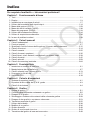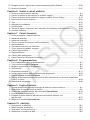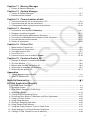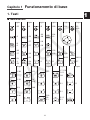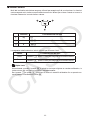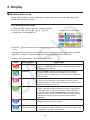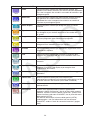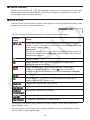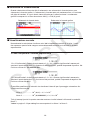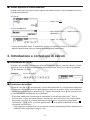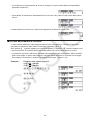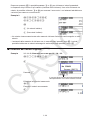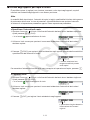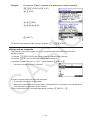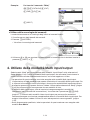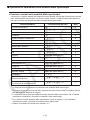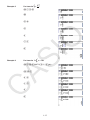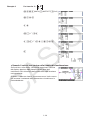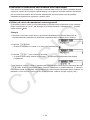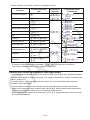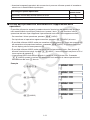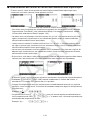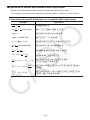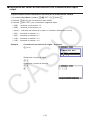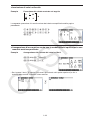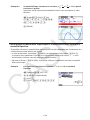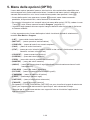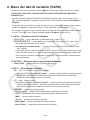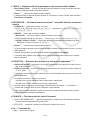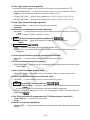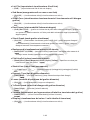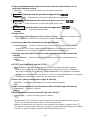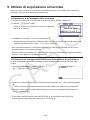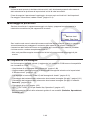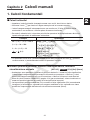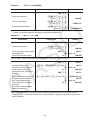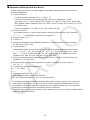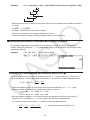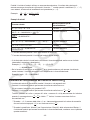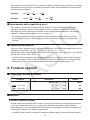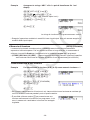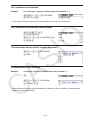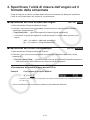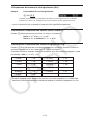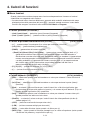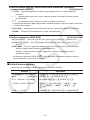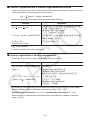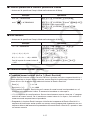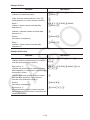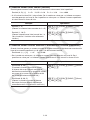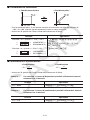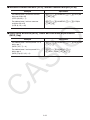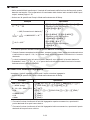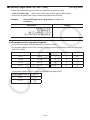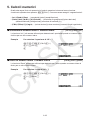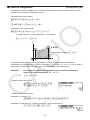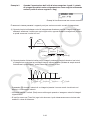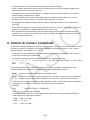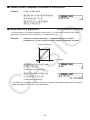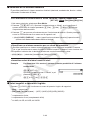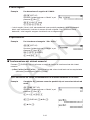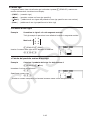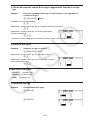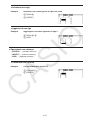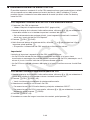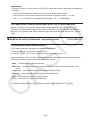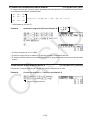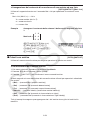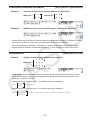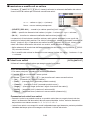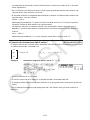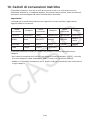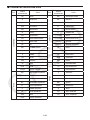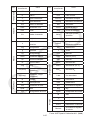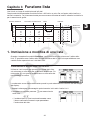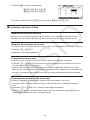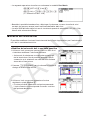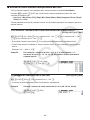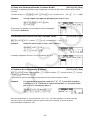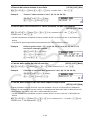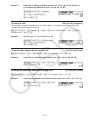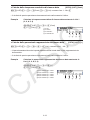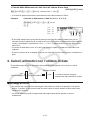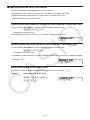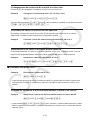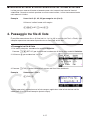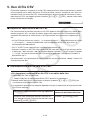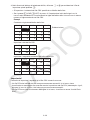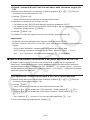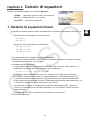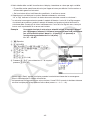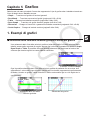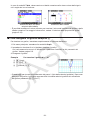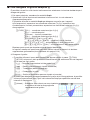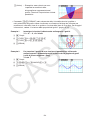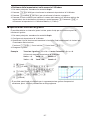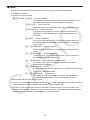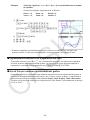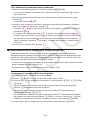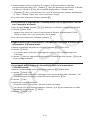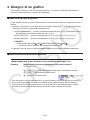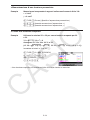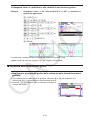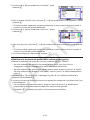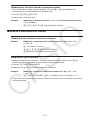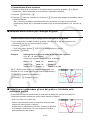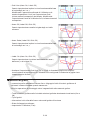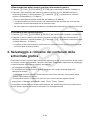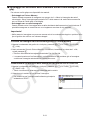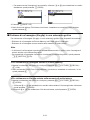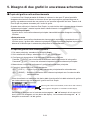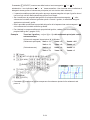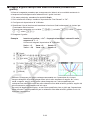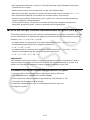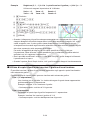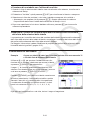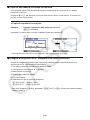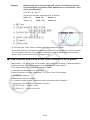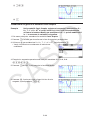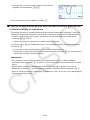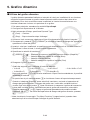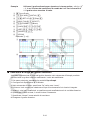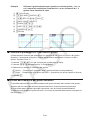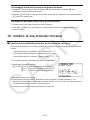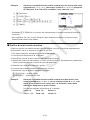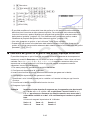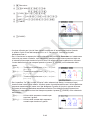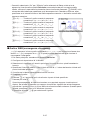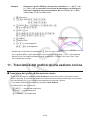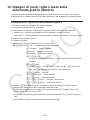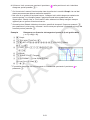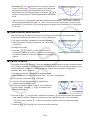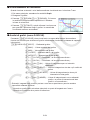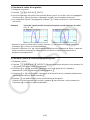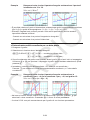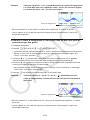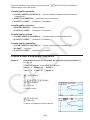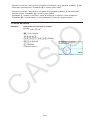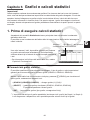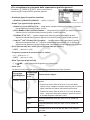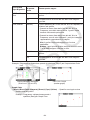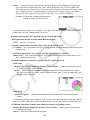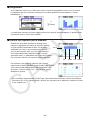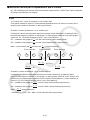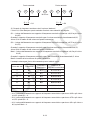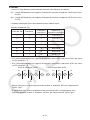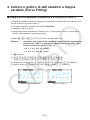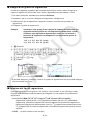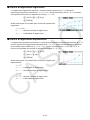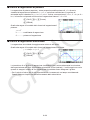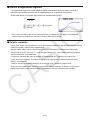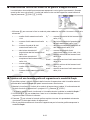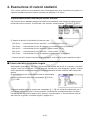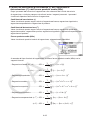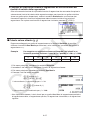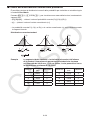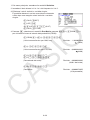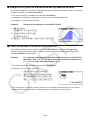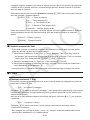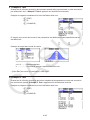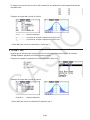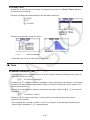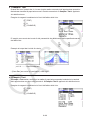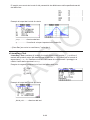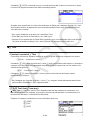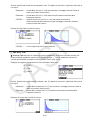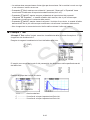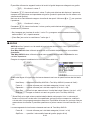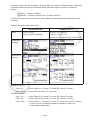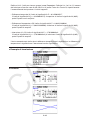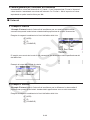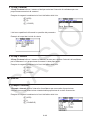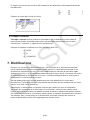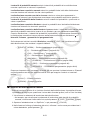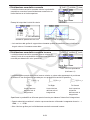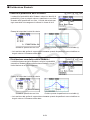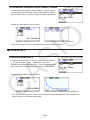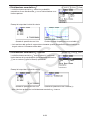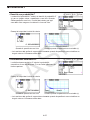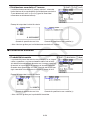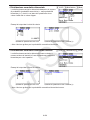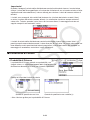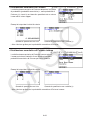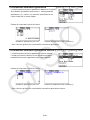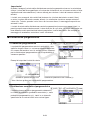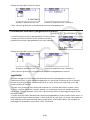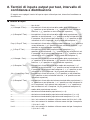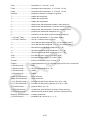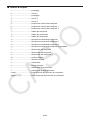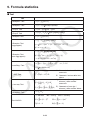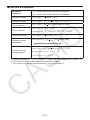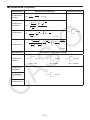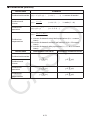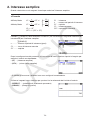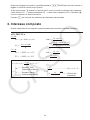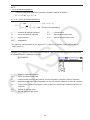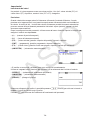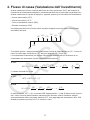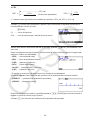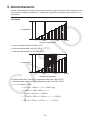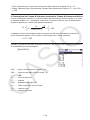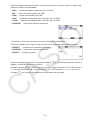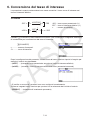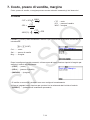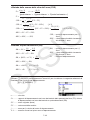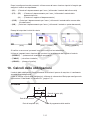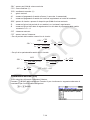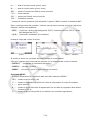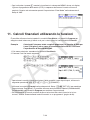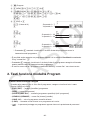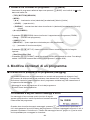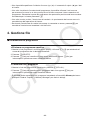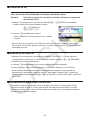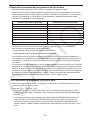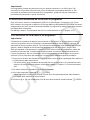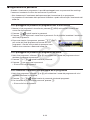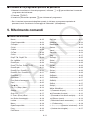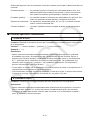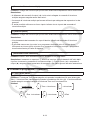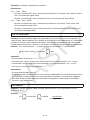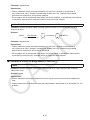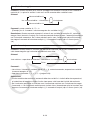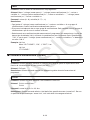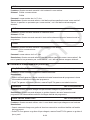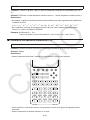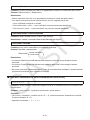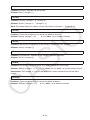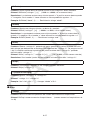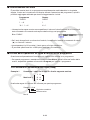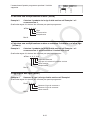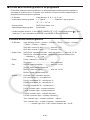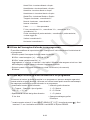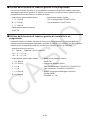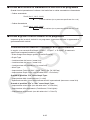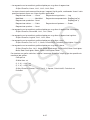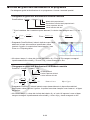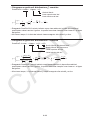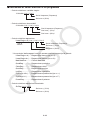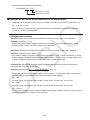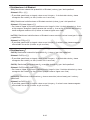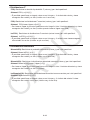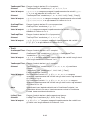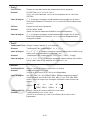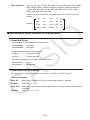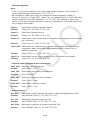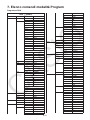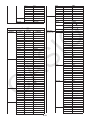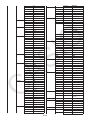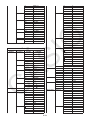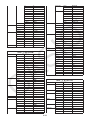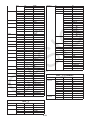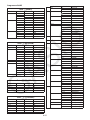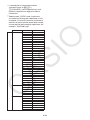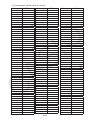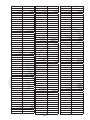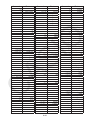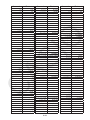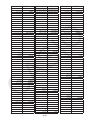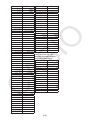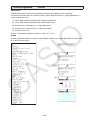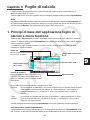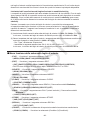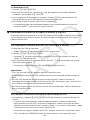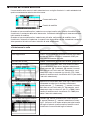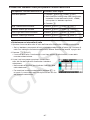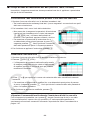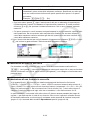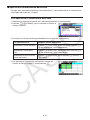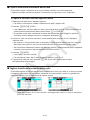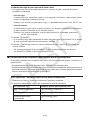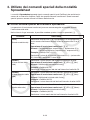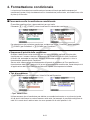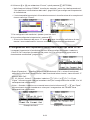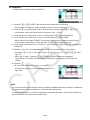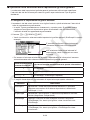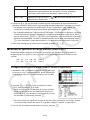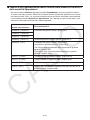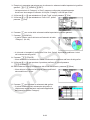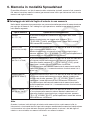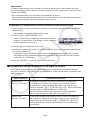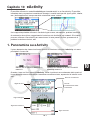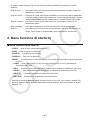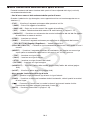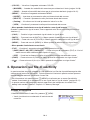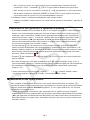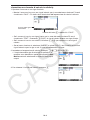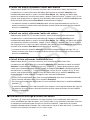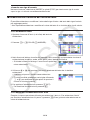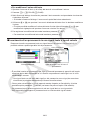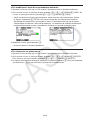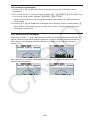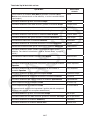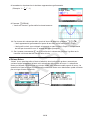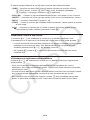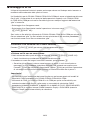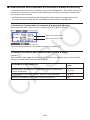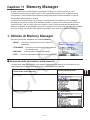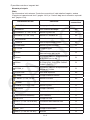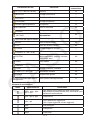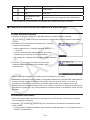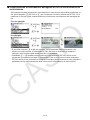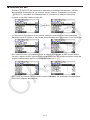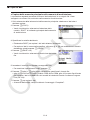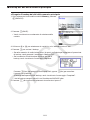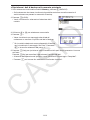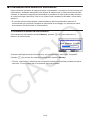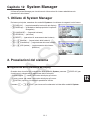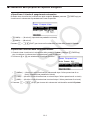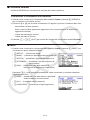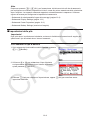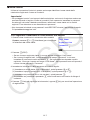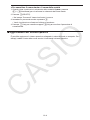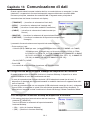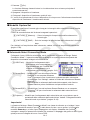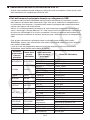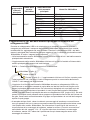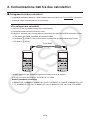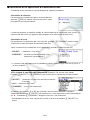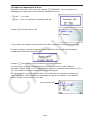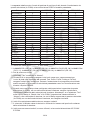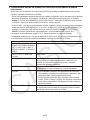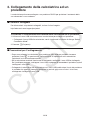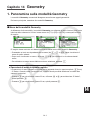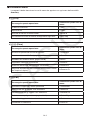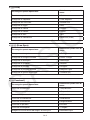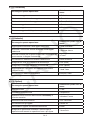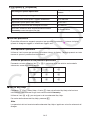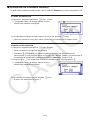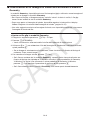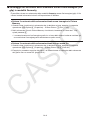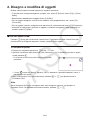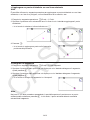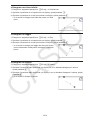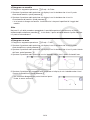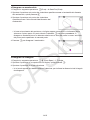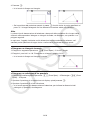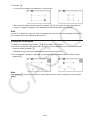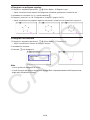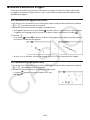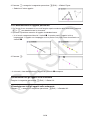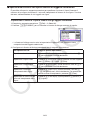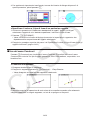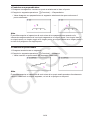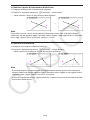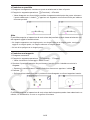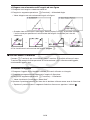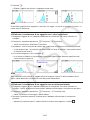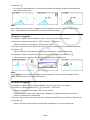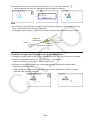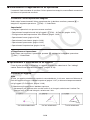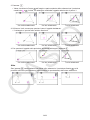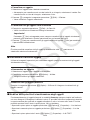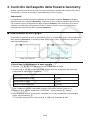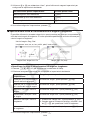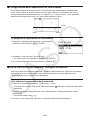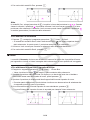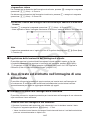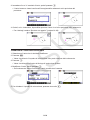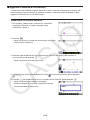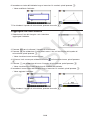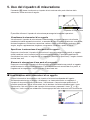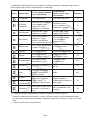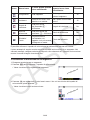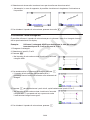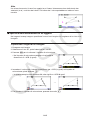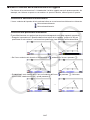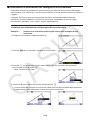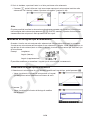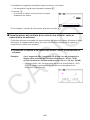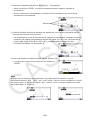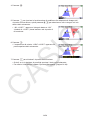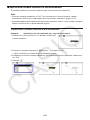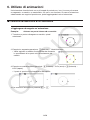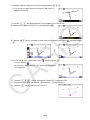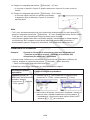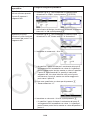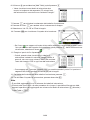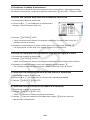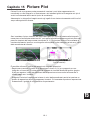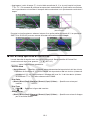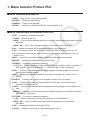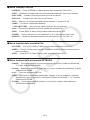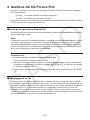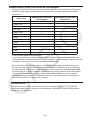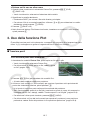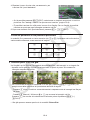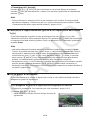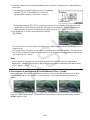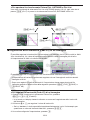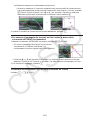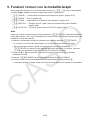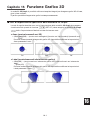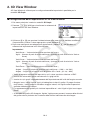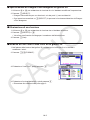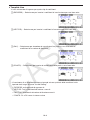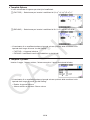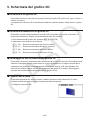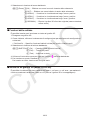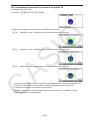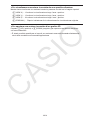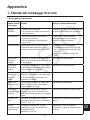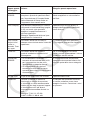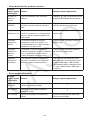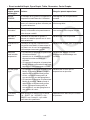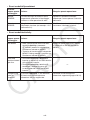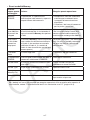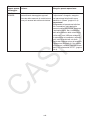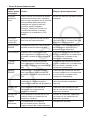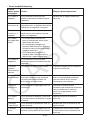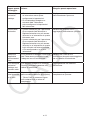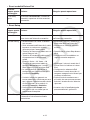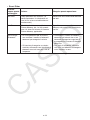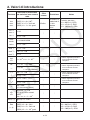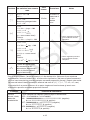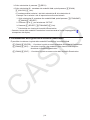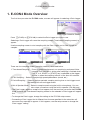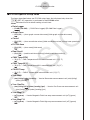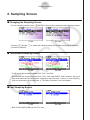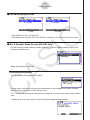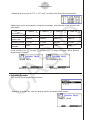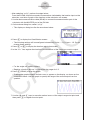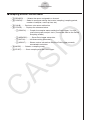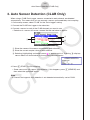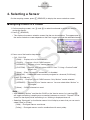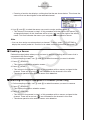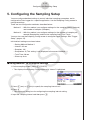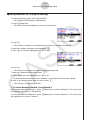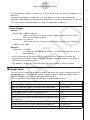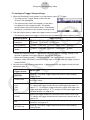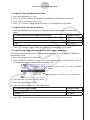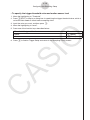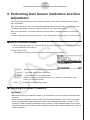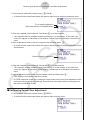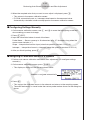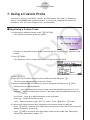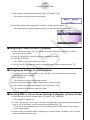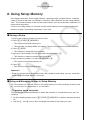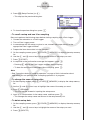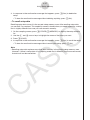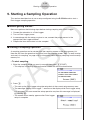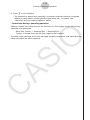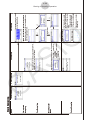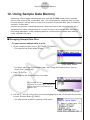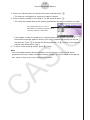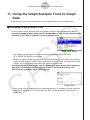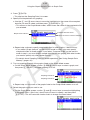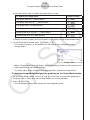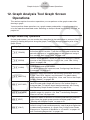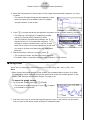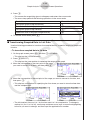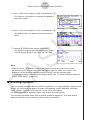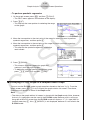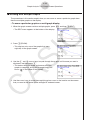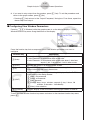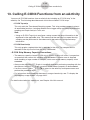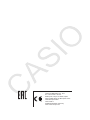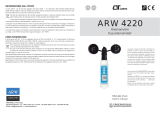i
• Il contenuto di questa guida dell’utilizzatore è soggetto a modifiche senza preavviso.
• Nessuna parte di questa guida dell’utilizzatore può essere riprodotta in qualsiasi forma senza
espressa autorizzazione scritta del produttore.
• Conservare l’intera documentazione dell’utente a portata di mano per riferimenti futuri.

ii
Indice
Per acquisire familiarità — Informazioni preliminari!
Capitolo 1 Funzionamento di base
1. Tasti .............................................................................................................................. 1-1
2. Display .......................................................................................................................... 1-3
3. Introduzione e correzione di calcoli ............................................................................... 1-7
4. Utilizzo della modalità Math input/output ..................................................................... 1-
14
5. Menu delle opzioni (OPTN) ......................................................................................... 1-29
6. Menu dei dati di variabile (VARS) ............................................................................... 1-30
7. Menu dei programmi (PRGM) .................................................................................... 1-33
8. Utilizzo della schermata di Setup ................................................................................ 1-34
9. Utilizzo di acquisizione schermata .............................................................................. 1-38
10. In caso di problemi continui… .................................................................................... 1-39
Capitolo 2 Calcoli manuali
1. Calcoli fondamentali ...................................................................................................... 2-1
2. Funzioni speciali ............................................................................................................ 2-7
3. Specificare l’unità di misura dell’angolo ed il formato della schermata ....................... 2-12
4. Calcoli di funzioni ........................................................................................................ 2-14
5. Calcoli numerici ........................................................................................................... 2-25
6. Calcoli di numeri complessi ......................................................................................... 2-35
7. Calcoli binari, ottali, decimali, esadecimali con numeri interi ...................................... 2-39
8. Calcoli di matrici .......................................................................................................... 2-42
9. Calcoli vettoriali ........................................................................................................... 2-59
10. Calcoli di conversioni metriche .................................................................................... 2-64
Capitolo 3 Funzione lista
1. Immissione e modifica di una lista ................................................................................3-1
2. Manipolazione dei dati della lista .................................................................................. 3-7
3. Calcoli aritmetici con l’utilizzo di liste .......................................................................... 3-13
4. Passaggio tra file di liste ............................................................................................. 3-17
5. Uso di file CSV ............................................................................................................ 3-18
Capitolo 4 Calcolo di equazioni
1. Sistema di equazioni lineari .......................................................................................... 4-1
2. Equazioni di alto ordine dal 2° al 6° grado .................................................................... 4-3
3. Calcoli di risoluzione ..................................................................................................... 4-4
Capitolo 5 Grafico
1. Esempi di grafici ............................................................................................................ 5-1
2. Controllo della schermata contenente un grafico .......................................................... 5-5
3. Disegno di un grafico .................................................................................................. 5-13
4. Salvataggio e richiamo dei contenuti della schermata grafica .................................... 5-20
5. Disegno di due grafici in una stessa schermata .......................................................... 5-23
6. Tracciatura manuale di grafici ..................................................................................... 5-25
7. Utilizzo delle tabelle .................................................................................................... 5-30
8. Modifica di un grafico .................................................................................................. 5-36
9. Grafico dinamico ......................................................................................................... 5-40
10. Grafico di una formula ricorsiva .................................................................................. 5-43
11. Tracciatura del grafico di una sezione conica ............................................................. 5-48

iii
12. Disegno di punti, righe e testo sulla schermata grafica (Sketch) ................................ 5-50
13. Analisi di funzione ....................................................................................................... 5-52
Capitolo 6 Grafici e calcoli statistici
1. Prima di eseguire calcoli statistici .................................................................................6-1
2. Calcolo e grafico di dati statistici a variabile singola ..................................................... 6-8
3. Calcolo e grafico di dati statistici a doppia variabile (Curve Fitting) ............................ 6-15
4. Esecuzione di calcoli statistici ..................................................................................... 6-23
5. Test ............................................................................................................................. 6-33
6. Intervallo di confidenza ............................................................................................... 6-47
7. Distribuzione ............................................................................................................... 6-50
8. Termini di input e output per test, intervallo di confidenza e distribuzione .................. 6-66
9. Formula statistica ........................................................................................................ 6-69
Capitolo 7 Calcoli finanziari
1. Prima di eseguire i calcoli finanziari .............................................................................. 7-1
2. Interesse semplice ........................................................................................................ 7-3
3. Interesse composto ....................................................................................................... 7-4
4. Flusso di cassa (Valutazione dell’investimento) ............................................................ 7-7
5. Ammortamento .............................................................................................................. 7-9
6. Conversione del tasso di interesse ............................................................................. 7-12
7. Costo, prezzo di vendita, margine ............................................................................... 7-13
8. Calcoli di giorni/date .................................................................................................... 7-14
9. Deprezzamento ........................................................................................................... 7-15
10. Calcoli delle obbligazioni ............................................................................................. 7-17
11. Calcoli finanziari utilizzando le funzioni ....................................................................... 7-20
Capitolo 8 Programmazione
1. Fasi fondamentali della programmazione ..................................................................... 8-1
2. Tasti funzione modalità Program ................................................................................. 8-2
3. Modifica contenuti di un programma ............................................................................. 8-4
4. Gestione file .................................................................................................................. 8-6
5. Riferimento comandi ................................................................................................... 8-11
6. Utilizzo delle funzioni della calcolatrice nei programmi ............................................... 8-28
7. Elenco comandi modalità Program ............................................................................ 8-51
8. Tabella di conversione comandi specifici della calcolatrice con funzioni scientifiche
CASIO
⇔ testo ........................................................................................................... 8-59
9. Biblioteca di programmi ............................................................................................... 8-66
Capitolo 9 Foglio di calcolo
1. Principi di base dell’applicazione foglio di calcolo e menu funzione ............................. 9-1
2. Operazioni di base del foglio di calcolo ......................................................................... 9-3
3. Utilizzo dei comandi speciali della modalità Spreadsheet ......................................... 9-19
4. Formattazione condizionale ........................................................................................ 9-21
5. Disegno di grafici statistici ed esecuzione di calcoli statistici e di
regressione ................................................................................................................. 9-27
6. Memoria in modalità Spreadsheet ............................................................................. 9-34
Capitolo 10 eActivity
1. Panoramica su eActivity .............................................................................................. 10-1
2. Menu funzione di eActivity .......................................................................................... 10-2
3. Operazioni sui file di eActivity ..................................................................................... 10-4
4. Immissione e modifica di dati ...................................................................................... 10-6

iv
Capitolo 11 Memory Manager
1. Utilizzo di Memory Manager ........................................................................................ 11-1
Capitolo 12 System Manager
1. Utilizzo di System Manager ......................................................................................... 12-1
2. Preselezioni del sistema ............................................................................................. 12-1
Capitolo 13 Comunicazione di dati
1. Comunicazione dati tra la calcolatrice e il PC ............................................................. 13-3
2. Comunicazione dati tra due calcolatrici ..................................................................... 13-10
3. Collegamento della calcolatrice ad un proiettore ...................................................... 13-16
Capitolo 14 Geometry
1. Panoramica sulla modalità Geometry ........................................................................ 14-1
2. Disegno e modifica di oggetti .................................................................................... 14-11
3. Controllo dell’aspetto della finestra Geometry .......................................................... 14-33
4. Uso di testo ed etichette nell’immagine di una schermata ........................................ 14-37
5. Uso del riquadro di misurazione ................................................................................ 14-41
6. Utilizzo di animazioni ................................................................................................. 14-56
Capitolo 15 Picture Plot
1. Menu funzioni Picture Plot .......................................................................................... 15-3
2. Gestione dei file Picture Plot ....................................................................................... 15-5
3. Uso della funzione Plot ...............................................................................................15-7
4. Uso di Plot List .......................................................................................................... 15-13
5. Funzioni comuni con la modalità Graph ................................................................... 15-18
Capitolo 16 Funzione Grafico 3D
1. Esempio di disegno in modalità 3D Graph ................................................................. 16-2
2. 3D View Window ......................................................................................................... 16-3
3. Elenco delle funzioni del grafico 3D ............................................................................ 16-4
4. Schermata di selezione del template .......................................................................... 16-7
5. Schermata del grafico 3D .......................................................................................... 16-11
Appendice
1. Tabella dei messaggi di errore .....................................................................................α-1
2. Valori di introduzione ..................................................................................................α-14
Modalità Examination .................................................................................. β
β
-1
E-CON4 Application (English)
1. E-CON4 Mode Overview ............................................................................................... ε-1
2. Sampling Screen ...........................................................................................................
ε-3
3. Auto Sensor Detection (CLAB Only) .............................................................................
ε-9
4. Selecting a Sensor ......................................................................................................
ε-10
5. Configuring the Sampling Setup .................................................................................
ε-12
6. Performing Auto Sensor Calibration and Zero Adjustment .........................................
ε-20
7. Using a Custom Probe ................................................................................................
ε-23
8. Using Setup Memory ...................................................................................................
ε-25
9. Starting a Sampling Operation ....................................................................................
ε-28
10. Using Sample Data Memory .......................................................................................
ε-31
11. Using the Graph Analysis Tools to Graph Data ..........................................................
ε-33
12. Graph Analysis Tool Graph Screen Operations ..........................................................
ε-37
13. Calling E-CON4 Functions from an eActivity ..............................................................
ε-48

v
Per acquisire familiarità — Informazioni
preliminari!
k Informazioni su questa guida dell’utilizzatore
u Immissione matematica naturale e visualizzazione
Con le impostazioni predefinite iniziali, la calcolatrice è impostato per utilizzare la modalità
“Math input/output”, che consente l’immissione naturale e la visualizzazione di espressioni
matematiche. Ciò significa che è possibile immettere frazioni, radici quadrate, derivate ed
altre espressioni così come sono scritte. Nella modalità “Math input/output”, anche la maggior
parte dei risultati dei calcoli sono visualizzati utilizzando la visualizzazione naturale.
È possibile anche selezionare, all’occorrenza, la modalità “Linear input/output”, per immettere
e visualizzare le espressioni di calcolo in una singola riga.
Gli esempi mostrati in questa guida dell’utilizzatore sono presentati principalmente utilizzando
la modalità Math input/output. “<Modalità Linear input/output>” viene indicato per gli esempi
che utilizzano la modalità Linear input/output.
• Per informazioni sul passaggio dalla modalità Math input/output alla modalità Linear input/
output , si rimanda alla spiegazione dell’impostazione della modalità “Input/Output” nella
sezione “Utilizzo della schermata di Setup” (pagina
1-34).
• Per informazioni sull’immissione e la visualizzazione utilizzando la modalità Math input/
output, vedere “Utilizzo della modalità Math input/output” (pagina
1-14).
u !x(')
I tasti riportati nella riga precedente indicano che deve essere premuto il tasto ! e quindi
x, per inserire il simbolo '. Tutte le operazioni di immissione che richiedono l’utilizzo di
più tasti vengono indicate in questo modo. Vengono mostrate le descrizioni dei tasti seguite,
tra parentesi, dal carattere o dal comando immesso.
u m Equation
Indica che è necessario prima premere m, usare i tasti cursore (f, c, d, e) per
selezionare la modalità Equation e poi premere w. Le operazioni necessarie per accedere
a una modalità dal menu principale sono indicate in questo modo.
u Tasti e menu funzione
• Molte delle operazioni eseguite da questa calcolatrice possono essere effettuate premendo
i tasti funzione da 1 a 6. L’operazione assegnata a ogni tasto funzione cambia a
seconda della modalità in cui si trova la calcolatrice, ed i compiti attualmente assegnati
sono indicati dai menu funzione che compaiono sulla parte inferiore dello schermo.
• Questa guida dell’utilizzatore mostra tra parentesi l’operazione corrente assegnata a un
tasto funzione, che segue il tasto assegnato a quella funzione. 1(Comp), per esempio,
indica che la pressione del tasto 1 abilita la selezione di {Comp}, come indicato anche nel
menu funzioni.
• Quando nel menu funzioni viene indicato (g) per il tasto 6, significa che la pressione del
tasto 6 abilita la visualizzazione della pagina successiva o precedente delle opzioni del
menu.
0

vi
u Titoli menu
• I titoli del menu di questa guida dell’utilizzatore includono la spiegazione dei tasti da
premere per la visualizzazione di tale menu. I tasti da premere per la visualizzazione di un
menu tramite la pressione dei tasti K e quindi {LIST} vengono riportati come: [OPTN]-
[LIST].
• Le operazioni del tasto 6(g) per passare ad un’altra pagina del menu non vengono
riportate tra le operazioni dei tasti dei titoli menu.
u Lista di comandi
La lista di comandi in modalità Program (pagina 8-51) fornisce una tabella grafica dei vari
menu tasti funzione e mostra come gestire il menu dei comandi desiderato.
Esempio: La seguente operazione visualizza Xfct: [VARS]-[FACTOR]-[Xfct]
k Regolazione della luminosità del display
Regolare la luminosità quando gli oggetti sullo schermo appaiono come poco chiari o difficili
da vedere.
1. Utilizzare i tasti cursore (f, c, d, e) per selezionare l’icona System e premere w,
quindi premere 1(DISPLAY) per visualizzare la schermata di regolazione della luminosità.
2. Regolare la luminosità.
• Il tasto cursore e rende la luminosità del display più chiaro.
• Il tasto cursore d rende la luminosità del display più scuro.
• 1(INITIAL) ripristina la luminosità predefinita del display.
3. Per uscire dalla regolazione della luminosità del display, premere m.

1-1
Capitolo 1 Funzionamento di base
1. Tasti
k Tabella dei tasti
Pagina Pagina Pagina Pagina Pagina Pagina
Pagina Pagina Pagina Pagina Pagina
2-1
1-33 1-34
1-2
2-16
2-16
2-1
2-1,
2-23
2-1 2-7
2-36
2-16
2-9
5-52 5-5 5-50 5-54
5-2,
5-33
5-8
1-29
2-16
2-17
2-17
1-24,
2-23
2-23
2-23
1-21
1-8
2-1
2-1
2-11
2-1
1-7,1-19
2-1
1-12
2-16
2-9
1-11
5-4,
5-15
2-49
1-38
1-12
3-3
2-36
10-21 10-19
2-16
1-2 2-16
1-17
1-30 1-3
1

1-2
k Simboli chiave
Molti dei tasti della calcolatrice vengono utilizzati per eseguire più di una funzione. Le funzioni
contrassegnate sulla tastiera sono codificate con colori diversi per aiutare l’utente a trovare la
funzione necessaria in modo facile e veloce.
Funzione Funzionamento dei tasti
1
log
l
2
10
x
!l
3
B
al
La seguente tabella descrive i colori utilizzati per marcare i tasti.
Colore Funzionamento dei tasti
Giallo
Premere !, quindi il tasto per eseguire la funzione marcata.
Rosso
Premere a, quindi il tasto per eseguire la funzione marcata.
• Alpha Lock
Normalmente, quando si preme a e quindi un tasto per digitare un carattere alfabetico, la
tastiera torna alle sue funzioni principali immediatamente.
Se si preme ! e quindi a, la tastiera si blocca in modalità alfabetica fino a quando non
verrà premuto nuovamente il tasto a.

1-3
2. Display
k Selezione delle icone
Questa sezione descrive come selezionare un’icona nel menu principale (Main Menu) per
entrare nella modalità prescelta.
u Per selezionare un’icona
1. Premendo m viene visualizzato il menu principale.
2. Utilizzare i tasti cursore ( d, e, f, c) per
evidenziare l’icona desiderata.
3. Premere w per visualizzare la schermata iniziale della modalità di cui è stata selezionata
l’icona.
• È inoltre possibile entrare in una modalità senza evidenziare un’icona nel menu principale
digitando il numero o la lettera presente nell’angolo superiore destro dell’icona.
La tabella che segue spiega il significato di ogni icona.
Icona Nome modalità Descrizione
Run-Matrix Utilizzare questa modalità per calcoli aritmetici, calcoli di
funzioni, calcoli binari, ottali, decimali ed esadecimali, calcoli di
matrice e calcoli vettoriali.
Statistics Utilizzare questa modalità per eseguire calcoli statistici a
variabile singola (deviazione standard) e a due variabili
(regressione), per eseguire test, analizzare dati e disegnare
grafici statistici.
eActivity eActivity consente di inserire testo, espressioni matematiche
e altri dati in un’interfaccia di tipo appunti. Utilizza questa
modalità quando si vuole memorizzare testo o formule, o dati
applicativi incorporati in un file.
Spreadsheet Utilizzare questa modalità per eseguire calcoli con il foglio di
calcolo. Ogni file contiene un foglio di calcolo da 26 colonne
× 999 righe. Oltre ai comandi incorporati della calcolatrice
e i comandi della modalità Spreadsheet, è possibile anche
eseguire calcoli statistici e tracciare il grafico di dati statistici
seguendo le stesse procedure utilizzate nella modalità
Statistics.
Graph Utilizzare questa modalità per archiviare funzioni grafiche e per
disegnare grafici usando le funzioni.
Dyna Graph
(Grafico dinamico)
Utilizzare questa modalità per memorizzare funzioni grafiche
e per disegnare versioni multiple di un grafico variando i valori
assegnati alle variabili in una funzione.
Icona attualmente selezionata

1-4
Icona Nome modalità Descrizione
Table Utilizzare questa modalità per memorizzare funzioni, per
generare una tabella numerica con diverse soluzioni dipendenti
dai valori assegnati alle variabili in un cambio di funzione, e per
disegnare grafici.
Recursion Utilizzare questa modalità per memorizzare formule ricorsive,
per generare una tabella numerica con diverse soluzioni
dipendenti dai valori assegnati alle variabili in un cambio di
funzione, e per disegnare grafici.
Conic Graphs Utilizzare questa modalità per disegnare grafici di sezioni
coniche.
Equation Utilizzare questa modalità per risolvere equazioni lineari da 2
a 6 incognite, e per risolvere equazioni di alto ordine dal 2° al
6° grado.
Program Utilizzare questa modalità per memorizzare programmi
nell’area programmi e per utilizzare tali programmi.
Financial Utilizzare questa modalità per effettuare calcoli finanziari e per
disegnare flussi monetari ed altri tipi di grafici.
E-CON4 Utilizzare questa modalità per controllare il registratore di dati
disponibile in opzione.
Link Utilizzare questa modalità per trasferire il contenuto della
memoria o il salvataggio dei dati su una seconda unità o PC.
Memory Utilizzare questa modalità per gestire i dati memorizzati nella
memoria.
System Utilizzare questa modalità per inizializzare la memoria,
regolare la luminosità del display e per eseguire altre
impostazioni del sistema.
Geometry Utilizzare questa modalità per disegnare e analizzare oggetti
geometrici.
Picture Plot Utilizzare questa modalità per tracciare punti (che
rappresentano coordinate) sulla schermata ed eseguire vari tipi
di analisi in base ai dati tracciati (valori delle coordinate).
3D Graph Utilizzare questa modalità per disegnare un grafico
tridimensionale.
Conversion Questa icona appare quando si installa l’applicazione
aggiuntiva “Metric Conversion”. Non è un’icona della modalità
funzione. Quando si installa “Metric Conversion”, questa icona
viene visualizzata nel menu CONVERT, che fa parte del menu
delle opzioni (OPTN).
Per ulteriori informazioni sul menu delle opzioni (OPTN),
vedere pagina
1-29. Per informazioni sull’uso del menu
CONVERT, vedere “Calcoli di conversioni metriche” (pagina
2-64).

1-5
k Il menu funzione
Utilizzare i tasti funzione ( 1 - 6) per accedere ai menu ed ai comandi nella barra del menu
presenti nella parte inferiore del display. È possibile distinguere la presenza di un menu o di
un comando in base all’aspetto del testo.
k Barra di stato
La barra di stato è un’area che visualizza i messaggi e lo stato attuale della calcolatrice. Viene
sempre visualizzata in cima alla schermata.
• Le icone vengono utilizzare per indicare le informazioni descritte di seguito.
Questa
icona:
Indica:
Livello attuale della pila. Icone indicate (da sinistra a destra): Livello 3,
Livello 2, Livello 1, Esaurite. Per ulteriori informazioni, vedere “Messaggio
di pila scarica” (pagina
1-40).
Importante!
Se appare l’icona di Livello 1 (
), sostituire immediatamente le pile. Per
informazioni sulla sostituzione delle pile, vedere la Guida dell’utilizzatore
dell’hardware separata.
Calcolo in corso.
È stato premuto il tasto ! e la calcolatrice è in standby per la
successiva operazione dei tasti.
È stato premuto il tasto a e la calcolatrice è in standby per la
successiva operazione dei tasti. L’icona indica la modalità di
introduzione di caratteri minuscoli (solo modalità eActivity e Program).
Alpha Lock (pagina 1-2) è in uso.
È stato premuto !i(CLIP) e la calcolatrice è in standby per la
specifica dell’intervallo (pagina 1-11).
Configurare l’impostazione “Input/Output”.
Configurare l’impostazione “Angle”.
Configurare l’impostazione “Display”.
Configurare l’impostazione “Frac Result”.
Configurare l’impostazione “Complex Mode”.
• Per maggiori informazioni sulla schermata di Setup, vedere “Utilizzo della schermata di
Setup” (pagina
1-34).
• Per informazioni su altre icone e altri messaggi specifici per questa applicazione, vedere i
capitoli relativi ad ogni applicazione.

1-6
k Schermate di visualizzazione
Questa calcolatrice utilizza due tipi di schermata: una schermata in formato testo e una
schermata in formato grafico. La schermata in formato testo può contenere fino a 21 colonne
e 8 righe di caratteri, la riga in fondo viene utilizzata per il menu funzione. La schermata
grafica è compresa in un’area che misura 384 (L) × 216 (A) punti.
Schermata in formato testo Schermata in formato grafico
k Visualizzazione normale
Normalmente la calcolatrice visualizza valori della lunghezza massima di 10 cifre. I valori
che superano questo limite vengono automaticamente convertiti e visualizzati in formato
esponenziale.
u Come interpretare il formato esponenziale
1.2
E
+12 indica che il risultato è equivalente a 1,2 × 10
12
. Questo significa che è necessario
spostare il punto decimale in 1,2 a destra di dodici posizioni, poiché l’esponente è positivo. Ne
risulta un valore di 1.200.000.000.000.
1.2
E
–03 indica che il risultato è equivalente a 1,2 × 10
–3
. Questo significa che è necessario
spostare il punto decimale in 1,2 a sinistra di tre posizioni, poiché l’esponente è negativo. Ne
risulta un valore di 0,0012.
È possibile specificare un intervallo tra due diversi intervalli per il passaggio automatico alla
visualizzazione normale.
Norm 1 ................... 10
–2
(0,01) > | x |, | x | > 10
10
Norm 2 ................... 10
–9
(0,000000001) > | x |, | x | > 10
10
Tutti gli esempi riportati in questo manuale mostrano risultati ottenuti utilizzando la modalità
Norm 1.
Vedere la pagina 2-13 per dettagli su come spostarsi tra Norm 1 e Norm 2.

1-7
k Formati speciali di visualizzazione
Questa calcolatrice visualizza formati speciali per indicare frazioni, valori esadecimali e valori
in gradi/minuti/secondi.
u Frazioni
......................... Indica: 456
12
23
u Valori esadecimali
........................... Indica: 0ABCDEF1
(16)
, il che è uguale a
180150001
(10)
u Gradi/minuti/secondi
......................... Indica: 12° 34’ 56,78”
• Oltre a quanto detto sopra, la calcolatrice utilizza altri indicatori o simboli, che vengono
descritti nelle diverse sezioni di questo manuale quando necessario.
3. Introduzione e correzione di calcoli
k Introduzione di calcoli
Quando si è pronti per l’immissione di un calcolo, premere A per azzerare il display. Quindi,
digitare le formule di calcolo esattamente come sono scritte, da sinistra a destra, e premere
w per ottenere il risultato.
Esempio 2 + 3 – 4 + 10 =
Ac+d-e+baw
k Correzione dei calcoli
Utilizzare i tasti d e e per spostare il cursore nella posizione in cui è necessario effettuare
la variazione, quindi effettuare una delle operazioni descritte di seguito. Dopo aver modificato
il calcolo è possibile eseguirlo premendo w. Oppure è possibile usare e per spostarsi fino
alla fine del calcolo ed effettuare altri inserimenti.
• È possibile selezionare l’operazione di inserimento o sovrascrittura per input*
1
. Con la
sovrascrittura, il testo che viene immesso sostituisce il testo nel punto in cui è attualmente
posizionato il cursore. È possibile passare da inserimento a sovrascrittura eseguendo
l’operazione: !D(INS). Il cursore appare come “ ” in modalità inserimento e come “ ”
in modalità sovrascrittura.
*
1
Il passaggio da inserimento a sovrascrittura è possibile solamente quando è selezionata la
modalità Linear input/output (pagina 1-34).

1-8
u Variazione di un elemento
Esempio Variare cos60 in sin60
Acga
ddd
D
s
u Cancellazione di un elemento
Esempio Variare 369 × × 2 in 369 × 2
Adgj**c
dD
In modalità di inserimento, il tasto D agisce come tasto di carattere precedente.
u Inserimento di un elemento
Esempio Variare 2,36
2
in sin2,36
2
Ac.dgx
ddddddd
s
k Colori delle parentesi durante l’introduzione delle formule di calcolo
Le parentesi sono codificate con colori durante l’introduzione e la modifica di formule di calcolo
in modo da rendere più semplice la verifica del corretto rapporto tra apertura e chiusura delle
parentesi.
Le seguenti regole si applicano durante l’assegnazione dei colori delle parentesi.
• In presenza di parentesi nidificate, i colori vengono assegnati in sequenza dalle parentesi
più esterne a quelle interne. I colori vengono assegnati nella sequenza di seguito: blu, rosso,
verde, magenta, nero. In presenza di oltre cinque livelli nidificati, la sequenza di colori viene
ripetuta a partire dal blu.

1-9
• L’introduzione di una parentesi di chiusura assegna lo stesso colore della corrispondente
parentesi di apertura.
• Le parentesi di espressioni parentetiche che si trovano sullo stesso livello sono dello stesso
colore.
L’esecuzione di un calcolo fa sì che tutte le parentesi diventino di colore nero.
k Utilizzo della memoria richiamo
L’ultimo calcolo effettuato viene sempre memorizzato nella memoria richiamo. È possibile
richiamare il contenuto della memoria richiamo premendo d o e.
Se si preme e, il calcolo appare con il cursore all’inizio. Premendo d il calcolo apparirà con
il cursore alla fine. È possibile effettuare cambiamenti nel calcolo ed eseguirlo di nuovo.
• La memoria richiamo è abilitata solamente nella modalità Linear input/output. Nella modalità
Math input/output, al posto della memoria richiamo viene utilizzata la funzione di cronologia.
Per maggiori informazioni, vedere “Funzione di cronologia” (pagina
1-23).
Esempio 1 Eseguire i due calcoli seguenti
4,12 × 6,4 = 26,368
4,12 × 7,1 = 29,252
Ae.bc*g.ew
dddd
!D(INS)
h.b
w

1-10
Dopo aver premuto A, è possibile premere f o c per richiamare i calcoli precedenti,
in sequenza dal più nuovo al più vecchio (funzione multi-richiamo). Una volta richiamato un
calcolo, è possibile utilizzare e e d per muovere il cursore tra i suoi elementi ed effettuare
variazioni per creare un nuovo calcolo.
Esempio 2
Abcd+efgw
cde-fghw
A
f (Un calcolo indietro)
f (Due calcoli indietro)
• Un calcolo rimane memorizzato nella memoria richiamo finché non verrà eseguito un altro
calcolo.
• I contenuti della memoria di richiamo non si azzerano se si preme il tasto A, è quindi
possibile richiamare un calcolo ed eseguirlo anche dopo aver premuto il tasto A.
k Correzioni del calcolo originale
Esempio 14 ÷ 0 × 2,3 immessi per errore per 14 ÷ 10 × 2,3
Abe/a*c.d
w
Premere J.
Il cursore viene posizionato automaticamente
nella posizione in cui è stato causato l’errore.
Effettuare le variazioni necessarie.
db
Eseguire il calcolo nuovamente.
w

1-11
k Utilizzo degli appunti per copia e incolla
È possibile copiare (o tagliare) una funzione, comando o altro input negli appunti, e quindi
incollarlo nei contenuti degli appunti in una diversa posizione.
Nota
In modalità Math input/output, l’intervallo di copia (o taglio) specificabile è limitato dalla gamma
di movimento del cursore. In caso di parentesi, è possibile selezionare qualsiasi intervallo
all’interno di un’espressione parentetica oppure l’intera espressione parentetica.
u Specificare l’intervallo di copia
1. Spostare il cursore ( ) all’inizio o alla fine dell’intervallo del testo che si desidera copiare e
quindi premere !i(CLIP).
• In tal modo,
appare nella barra di stato.
2. Utilizzare i tasti cursore per spostare il cursore ed evidenziare l’intervallo di testo che si
desidera copiare.
3. Premere 1(COPY) per copiare il testo evidenziato negli appunti ed uscire dalla modalità di
specificazione dell’intervallo di copia.
I caratteri selezionati non
vengono modificati quando
sono copiati.
Per cancellare l’evidenziazione del testo senza eseguire un’operazione di copia, premere J.
u Tagliare il testo
1. Spostare il cursore ( ) all’inizio o alla fine dell’intervallo del testo che si desidera tagliare e
quindi premere !i(CLIP).
• In tal modo,
appare nella barra di stato.
2. Utilizzare i tasti cursore per spostare il cursore ed evidenziare l’intervallo di testo che si
desidera tagliare.
3. Premere 2(CUT) per tagliare il testo evidenziato negli appunti.
L’operazione di taglio determina
l’eliminazione dei caratteri
originali.

1-12
u Incollatura del testo
Spostare il cursore nella posizione in cui si desidera incollare il testo, quindi premere
!j(PASTE). I contenuti degli appunti vengono incollati nella posizione del cursore.
A
!j(PASTE)
k Funzione catalogo
Il catalogo è una lista di tutti i comandi disponibili in questa calcolatrice. È possibile immettere
un comando richiamando la schermata del catalogo e selezionando quindi il comando
desiderato.
I comandi sono divisi in categorie.•
Selezionando l’opzione categoria “1:ALL” vengono visualizzati tutti i comandi in ordine •
alfabetico.
Selezione di un comando in una categoria u
I comandi sono divisi in categorie. Ad eccezione della categoria “1:ALL” e di alcuni comandi, la
maggior parte dei comandi vengono visualizzati come testo che indica le relative funzioni. Tale
metodo risulta utile quando non si è a conoscenza del nome del comando che si desidera
inserire.
1. Premere !e(CATALOG) per visualizzare la schermata del catalogo.
L’elenco del comando visualizzato l’ultima volta in cui è stata utilizzata la schermata del •
catalogo verrà visualizzato per primo.
2. Premere 6(CAT) per visualizzare l’elenco delle
categorie.
3. Utilizzare f e c per selezionare una categoria. (Non selezionare “1:ALL” qui.)
Visualizza un elenco dei comandi presenti nella categoria selezionata. •
Se si seleziona “2:Calculation” o “3:Statistics”, apparirà una schermata di selezione di una •
sub-categoria. Utilizzare f e c per selezionare una sub-categoria.
4. Utilizzare f e c per spostare l’evidenziazione sul comando che si desidera inserire e
premere 1(INPUT) o w.
Nota
È possibile spostarsi tra le schermate premendo • !f o !c.

1-13
Esempio: Per inserire “FMax(” comando, che determina un valore massimo
A!e(CATALOG)6(CAT)
c1(EXE)
cc1(EXE)
cccccc
1(INPUT)
Per inserire una schermata del catalogo, premere J o !J(QUIT).
Ricerca di un comando u
Tale metodo risulta utile quando non si è a conoscenza del nome del comando che si
desidera inserire.
1. Premere !e(CATALOG) per visualizzare la schermata del catalogo.
2. Premere 6(CAT) per visualizzare l’elenco delle categorie.
3. Spostare l’evidenziazione su “1:ALL”, quindi premere 1(EXE) o w.
Visualizza un elenco di tutti i comandi.•
4. Inserire alcune lettere nel nome del comando.
È possibile inserire fino a otto lettere.•
Mediante l’inserimento di ciascuna lettera, l’evidenziazione si sposterà sul nome del primo •
comando che corrisponde ai criteri immessi.
5. Una volta evidenziato il comando desiderato, premere 1(INPUT) o w.
La pagina si sta caricando...
La pagina si sta caricando...
La pagina si sta caricando...
La pagina si sta caricando...
La pagina si sta caricando...
La pagina si sta caricando...
La pagina si sta caricando...
La pagina si sta caricando...
La pagina si sta caricando...
La pagina si sta caricando...
La pagina si sta caricando...
La pagina si sta caricando...
La pagina si sta caricando...
La pagina si sta caricando...
La pagina si sta caricando...
La pagina si sta caricando...
La pagina si sta caricando...
La pagina si sta caricando...
La pagina si sta caricando...
La pagina si sta caricando...
La pagina si sta caricando...
La pagina si sta caricando...
La pagina si sta caricando...
La pagina si sta caricando...
La pagina si sta caricando...
La pagina si sta caricando...
La pagina si sta caricando...
La pagina si sta caricando...
La pagina si sta caricando...
La pagina si sta caricando...
La pagina si sta caricando...
La pagina si sta caricando...
La pagina si sta caricando...
La pagina si sta caricando...
La pagina si sta caricando...
La pagina si sta caricando...
La pagina si sta caricando...
La pagina si sta caricando...
La pagina si sta caricando...
La pagina si sta caricando...
La pagina si sta caricando...
La pagina si sta caricando...
La pagina si sta caricando...
La pagina si sta caricando...
La pagina si sta caricando...
La pagina si sta caricando...
La pagina si sta caricando...
La pagina si sta caricando...
La pagina si sta caricando...
La pagina si sta caricando...
La pagina si sta caricando...
La pagina si sta caricando...
La pagina si sta caricando...
La pagina si sta caricando...
La pagina si sta caricando...
La pagina si sta caricando...
La pagina si sta caricando...
La pagina si sta caricando...
La pagina si sta caricando...
La pagina si sta caricando...
La pagina si sta caricando...
La pagina si sta caricando...
La pagina si sta caricando...
La pagina si sta caricando...
La pagina si sta caricando...
La pagina si sta caricando...
La pagina si sta caricando...
La pagina si sta caricando...
La pagina si sta caricando...
La pagina si sta caricando...
La pagina si sta caricando...
La pagina si sta caricando...
La pagina si sta caricando...
La pagina si sta caricando...
La pagina si sta caricando...
La pagina si sta caricando...
La pagina si sta caricando...
La pagina si sta caricando...
La pagina si sta caricando...
La pagina si sta caricando...
La pagina si sta caricando...
La pagina si sta caricando...
La pagina si sta caricando...
La pagina si sta caricando...
La pagina si sta caricando...
La pagina si sta caricando...
La pagina si sta caricando...
La pagina si sta caricando...
La pagina si sta caricando...
La pagina si sta caricando...
La pagina si sta caricando...
La pagina si sta caricando...
La pagina si sta caricando...
La pagina si sta caricando...
La pagina si sta caricando...
La pagina si sta caricando...
La pagina si sta caricando...
La pagina si sta caricando...
La pagina si sta caricando...
La pagina si sta caricando...
La pagina si sta caricando...
La pagina si sta caricando...
La pagina si sta caricando...
La pagina si sta caricando...
La pagina si sta caricando...
La pagina si sta caricando...
La pagina si sta caricando...
La pagina si sta caricando...
La pagina si sta caricando...
La pagina si sta caricando...
La pagina si sta caricando...
La pagina si sta caricando...
La pagina si sta caricando...
La pagina si sta caricando...
La pagina si sta caricando...
La pagina si sta caricando...
La pagina si sta caricando...
La pagina si sta caricando...
La pagina si sta caricando...
La pagina si sta caricando...
La pagina si sta caricando...
La pagina si sta caricando...
La pagina si sta caricando...
La pagina si sta caricando...
La pagina si sta caricando...
La pagina si sta caricando...
La pagina si sta caricando...
La pagina si sta caricando...
La pagina si sta caricando...
La pagina si sta caricando...
La pagina si sta caricando...
La pagina si sta caricando...
La pagina si sta caricando...
La pagina si sta caricando...
La pagina si sta caricando...
La pagina si sta caricando...
La pagina si sta caricando...
La pagina si sta caricando...
La pagina si sta caricando...
La pagina si sta caricando...
La pagina si sta caricando...
La pagina si sta caricando...
La pagina si sta caricando...
La pagina si sta caricando...
La pagina si sta caricando...
La pagina si sta caricando...
La pagina si sta caricando...
La pagina si sta caricando...
La pagina si sta caricando...
La pagina si sta caricando...
La pagina si sta caricando...
La pagina si sta caricando...
La pagina si sta caricando...
La pagina si sta caricando...
La pagina si sta caricando...
La pagina si sta caricando...
La pagina si sta caricando...
La pagina si sta caricando...
La pagina si sta caricando...
La pagina si sta caricando...
La pagina si sta caricando...
La pagina si sta caricando...
La pagina si sta caricando...
La pagina si sta caricando...
La pagina si sta caricando...
La pagina si sta caricando...
La pagina si sta caricando...
La pagina si sta caricando...
La pagina si sta caricando...
La pagina si sta caricando...
La pagina si sta caricando...
La pagina si sta caricando...
La pagina si sta caricando...
La pagina si sta caricando...
La pagina si sta caricando...
La pagina si sta caricando...
La pagina si sta caricando...
La pagina si sta caricando...
La pagina si sta caricando...
La pagina si sta caricando...
La pagina si sta caricando...
La pagina si sta caricando...
La pagina si sta caricando...
La pagina si sta caricando...
La pagina si sta caricando...
La pagina si sta caricando...
La pagina si sta caricando...
La pagina si sta caricando...
La pagina si sta caricando...
La pagina si sta caricando...
La pagina si sta caricando...
La pagina si sta caricando...
La pagina si sta caricando...
La pagina si sta caricando...
La pagina si sta caricando...
La pagina si sta caricando...
La pagina si sta caricando...
La pagina si sta caricando...
La pagina si sta caricando...
La pagina si sta caricando...
La pagina si sta caricando...
La pagina si sta caricando...
La pagina si sta caricando...
La pagina si sta caricando...
La pagina si sta caricando...
La pagina si sta caricando...
La pagina si sta caricando...
La pagina si sta caricando...
La pagina si sta caricando...
La pagina si sta caricando...
La pagina si sta caricando...
La pagina si sta caricando...
La pagina si sta caricando...
La pagina si sta caricando...
La pagina si sta caricando...
La pagina si sta caricando...
La pagina si sta caricando...
La pagina si sta caricando...
La pagina si sta caricando...
La pagina si sta caricando...
La pagina si sta caricando...
La pagina si sta caricando...
La pagina si sta caricando...
La pagina si sta caricando...
La pagina si sta caricando...
La pagina si sta caricando...
La pagina si sta caricando...
La pagina si sta caricando...
La pagina si sta caricando...
La pagina si sta caricando...
La pagina si sta caricando...
La pagina si sta caricando...
La pagina si sta caricando...
La pagina si sta caricando...
La pagina si sta caricando...
La pagina si sta caricando...
La pagina si sta caricando...
La pagina si sta caricando...
La pagina si sta caricando...
La pagina si sta caricando...
La pagina si sta caricando...
La pagina si sta caricando...
La pagina si sta caricando...
La pagina si sta caricando...
La pagina si sta caricando...
La pagina si sta caricando...
La pagina si sta caricando...
La pagina si sta caricando...
La pagina si sta caricando...
La pagina si sta caricando...
La pagina si sta caricando...
La pagina si sta caricando...
La pagina si sta caricando...
La pagina si sta caricando...
La pagina si sta caricando...
La pagina si sta caricando...
La pagina si sta caricando...
La pagina si sta caricando...
La pagina si sta caricando...
La pagina si sta caricando...
La pagina si sta caricando...
La pagina si sta caricando...
La pagina si sta caricando...
La pagina si sta caricando...
La pagina si sta caricando...
La pagina si sta caricando...
La pagina si sta caricando...
La pagina si sta caricando...
La pagina si sta caricando...
La pagina si sta caricando...
La pagina si sta caricando...
La pagina si sta caricando...
La pagina si sta caricando...
La pagina si sta caricando...
La pagina si sta caricando...
La pagina si sta caricando...
La pagina si sta caricando...
La pagina si sta caricando...
La pagina si sta caricando...
La pagina si sta caricando...
La pagina si sta caricando...
La pagina si sta caricando...
La pagina si sta caricando...
La pagina si sta caricando...
La pagina si sta caricando...
La pagina si sta caricando...
La pagina si sta caricando...
La pagina si sta caricando...
La pagina si sta caricando...
La pagina si sta caricando...
La pagina si sta caricando...
La pagina si sta caricando...
La pagina si sta caricando...
La pagina si sta caricando...
La pagina si sta caricando...
La pagina si sta caricando...
La pagina si sta caricando...
La pagina si sta caricando...
La pagina si sta caricando...
La pagina si sta caricando...
La pagina si sta caricando...
La pagina si sta caricando...
La pagina si sta caricando...
La pagina si sta caricando...
La pagina si sta caricando...
La pagina si sta caricando...
La pagina si sta caricando...
La pagina si sta caricando...
La pagina si sta caricando...
La pagina si sta caricando...
La pagina si sta caricando...
La pagina si sta caricando...
La pagina si sta caricando...
La pagina si sta caricando...
La pagina si sta caricando...
La pagina si sta caricando...
La pagina si sta caricando...
La pagina si sta caricando...
La pagina si sta caricando...
La pagina si sta caricando...
La pagina si sta caricando...
La pagina si sta caricando...
La pagina si sta caricando...
La pagina si sta caricando...
La pagina si sta caricando...
La pagina si sta caricando...
La pagina si sta caricando...
La pagina si sta caricando...
La pagina si sta caricando...
La pagina si sta caricando...
La pagina si sta caricando...
La pagina si sta caricando...
La pagina si sta caricando...
La pagina si sta caricando...
La pagina si sta caricando...
La pagina si sta caricando...
La pagina si sta caricando...
La pagina si sta caricando...
La pagina si sta caricando...
La pagina si sta caricando...
La pagina si sta caricando...
La pagina si sta caricando...
La pagina si sta caricando...
La pagina si sta caricando...
La pagina si sta caricando...
La pagina si sta caricando...
La pagina si sta caricando...
La pagina si sta caricando...
La pagina si sta caricando...
La pagina si sta caricando...
La pagina si sta caricando...
La pagina si sta caricando...
La pagina si sta caricando...
La pagina si sta caricando...
La pagina si sta caricando...
La pagina si sta caricando...
La pagina si sta caricando...
La pagina si sta caricando...
La pagina si sta caricando...
La pagina si sta caricando...
La pagina si sta caricando...
La pagina si sta caricando...
La pagina si sta caricando...
La pagina si sta caricando...
La pagina si sta caricando...
La pagina si sta caricando...
La pagina si sta caricando...
La pagina si sta caricando...
La pagina si sta caricando...
La pagina si sta caricando...
La pagina si sta caricando...
La pagina si sta caricando...
La pagina si sta caricando...
La pagina si sta caricando...
La pagina si sta caricando...
La pagina si sta caricando...
La pagina si sta caricando...
La pagina si sta caricando...
La pagina si sta caricando...
La pagina si sta caricando...
La pagina si sta caricando...
La pagina si sta caricando...
La pagina si sta caricando...
La pagina si sta caricando...
La pagina si sta caricando...
La pagina si sta caricando...
La pagina si sta caricando...
La pagina si sta caricando...
La pagina si sta caricando...
La pagina si sta caricando...
La pagina si sta caricando...
La pagina si sta caricando...
La pagina si sta caricando...
La pagina si sta caricando...
La pagina si sta caricando...
La pagina si sta caricando...
La pagina si sta caricando...
La pagina si sta caricando...
La pagina si sta caricando...
La pagina si sta caricando...
La pagina si sta caricando...
La pagina si sta caricando...
La pagina si sta caricando...
La pagina si sta caricando...
La pagina si sta caricando...
La pagina si sta caricando...
La pagina si sta caricando...
La pagina si sta caricando...
La pagina si sta caricando...
La pagina si sta caricando...
La pagina si sta caricando...
La pagina si sta caricando...
La pagina si sta caricando...
La pagina si sta caricando...
La pagina si sta caricando...
La pagina si sta caricando...
La pagina si sta caricando...
La pagina si sta caricando...
La pagina si sta caricando...
La pagina si sta caricando...
La pagina si sta caricando...
La pagina si sta caricando...
La pagina si sta caricando...
La pagina si sta caricando...
La pagina si sta caricando...
La pagina si sta caricando...
La pagina si sta caricando...
La pagina si sta caricando...
La pagina si sta caricando...
La pagina si sta caricando...
La pagina si sta caricando...
La pagina si sta caricando...
La pagina si sta caricando...
La pagina si sta caricando...
La pagina si sta caricando...
La pagina si sta caricando...
La pagina si sta caricando...
La pagina si sta caricando...
La pagina si sta caricando...
La pagina si sta caricando...
La pagina si sta caricando...
La pagina si sta caricando...
La pagina si sta caricando...
La pagina si sta caricando...
La pagina si sta caricando...
La pagina si sta caricando...
La pagina si sta caricando...
La pagina si sta caricando...
La pagina si sta caricando...
La pagina si sta caricando...
La pagina si sta caricando...
La pagina si sta caricando...
La pagina si sta caricando...
La pagina si sta caricando...
La pagina si sta caricando...
La pagina si sta caricando...
La pagina si sta caricando...
La pagina si sta caricando...
La pagina si sta caricando...
La pagina si sta caricando...
La pagina si sta caricando...
La pagina si sta caricando...
La pagina si sta caricando...
La pagina si sta caricando...
La pagina si sta caricando...
La pagina si sta caricando...
La pagina si sta caricando...
La pagina si sta caricando...
La pagina si sta caricando...
La pagina si sta caricando...
La pagina si sta caricando...
La pagina si sta caricando...
La pagina si sta caricando...
La pagina si sta caricando...
La pagina si sta caricando...
La pagina si sta caricando...
La pagina si sta caricando...
La pagina si sta caricando...
La pagina si sta caricando...
La pagina si sta caricando...
La pagina si sta caricando...
La pagina si sta caricando...
La pagina si sta caricando...
La pagina si sta caricando...
La pagina si sta caricando...
La pagina si sta caricando...
La pagina si sta caricando...
La pagina si sta caricando...
La pagina si sta caricando...
La pagina si sta caricando...
La pagina si sta caricando...
La pagina si sta caricando...
La pagina si sta caricando...
La pagina si sta caricando...
La pagina si sta caricando...
La pagina si sta caricando...
La pagina si sta caricando...
La pagina si sta caricando...
La pagina si sta caricando...
La pagina si sta caricando...
La pagina si sta caricando...
La pagina si sta caricando...
La pagina si sta caricando...
La pagina si sta caricando...
La pagina si sta caricando...
La pagina si sta caricando...
La pagina si sta caricando...
La pagina si sta caricando...
La pagina si sta caricando...
La pagina si sta caricando...
La pagina si sta caricando...
La pagina si sta caricando...
La pagina si sta caricando...
La pagina si sta caricando...
La pagina si sta caricando...
La pagina si sta caricando...
La pagina si sta caricando...
La pagina si sta caricando...
La pagina si sta caricando...
La pagina si sta caricando...
La pagina si sta caricando...
La pagina si sta caricando...
La pagina si sta caricando...
La pagina si sta caricando...
La pagina si sta caricando...
La pagina si sta caricando...
La pagina si sta caricando...
La pagina si sta caricando...
La pagina si sta caricando...
La pagina si sta caricando...
La pagina si sta caricando...
La pagina si sta caricando...
La pagina si sta caricando...
La pagina si sta caricando...
La pagina si sta caricando...
La pagina si sta caricando...
La pagina si sta caricando...
La pagina si sta caricando...
La pagina si sta caricando...
La pagina si sta caricando...
La pagina si sta caricando...
La pagina si sta caricando...
La pagina si sta caricando...
La pagina si sta caricando...
La pagina si sta caricando...
La pagina si sta caricando...
La pagina si sta caricando...
La pagina si sta caricando...
La pagina si sta caricando...
La pagina si sta caricando...
La pagina si sta caricando...
La pagina si sta caricando...
La pagina si sta caricando...
La pagina si sta caricando...
La pagina si sta caricando...
La pagina si sta caricando...
La pagina si sta caricando...
La pagina si sta caricando...
La pagina si sta caricando...
La pagina si sta caricando...
La pagina si sta caricando...
La pagina si sta caricando...
La pagina si sta caricando...
La pagina si sta caricando...
La pagina si sta caricando...
La pagina si sta caricando...
La pagina si sta caricando...
La pagina si sta caricando...
La pagina si sta caricando...
La pagina si sta caricando...
La pagina si sta caricando...
La pagina si sta caricando...
La pagina si sta caricando...
La pagina si sta caricando...
La pagina si sta caricando...
La pagina si sta caricando...
La pagina si sta caricando...
La pagina si sta caricando...
La pagina si sta caricando...
La pagina si sta caricando...
La pagina si sta caricando...
La pagina si sta caricando...
La pagina si sta caricando...
La pagina si sta caricando...
La pagina si sta caricando...
La pagina si sta caricando...
La pagina si sta caricando...
La pagina si sta caricando...
La pagina si sta caricando...
La pagina si sta caricando...
La pagina si sta caricando...
La pagina si sta caricando...
La pagina si sta caricando...
La pagina si sta caricando...
La pagina si sta caricando...
La pagina si sta caricando...
La pagina si sta caricando...
La pagina si sta caricando...
La pagina si sta caricando...
La pagina si sta caricando...
La pagina si sta caricando...
La pagina si sta caricando...
La pagina si sta caricando...
-
 1
1
-
 2
2
-
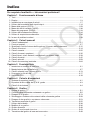 3
3
-
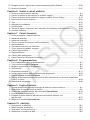 4
4
-
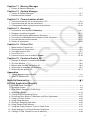 5
5
-
 6
6
-
 7
7
-
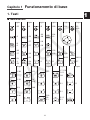 8
8
-
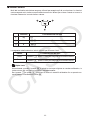 9
9
-
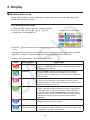 10
10
-
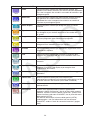 11
11
-
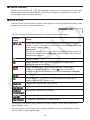 12
12
-
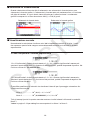 13
13
-
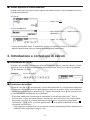 14
14
-
 15
15
-
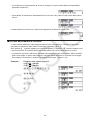 16
16
-
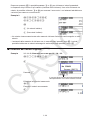 17
17
-
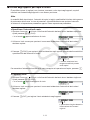 18
18
-
 19
19
-
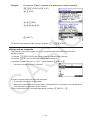 20
20
-
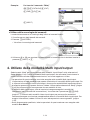 21
21
-
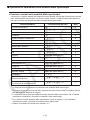 22
22
-
 23
23
-
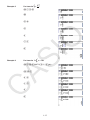 24
24
-
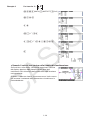 25
25
-
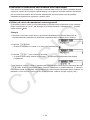 26
26
-
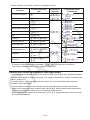 27
27
-
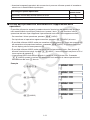 28
28
-
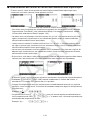 29
29
-
 30
30
-
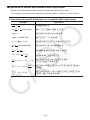 31
31
-
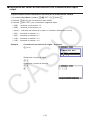 32
32
-
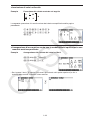 33
33
-
 34
34
-
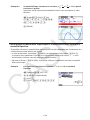 35
35
-
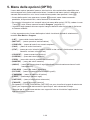 36
36
-
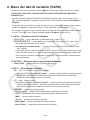 37
37
-
 38
38
-
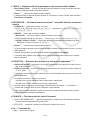 39
39
-
 40
40
-
 41
41
-
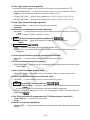 42
42
-
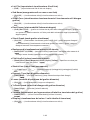 43
43
-
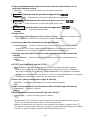 44
44
-
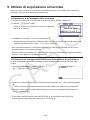 45
45
-
 46
46
-
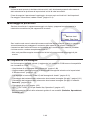 47
47
-
 48
48
-
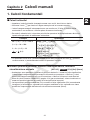 49
49
-
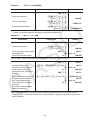 50
50
-
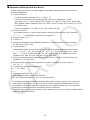 51
51
-
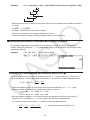 52
52
-
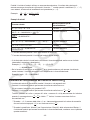 53
53
-
 54
54
-
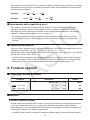 55
55
-
 56
56
-
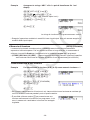 57
57
-
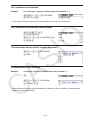 58
58
-
 59
59
-
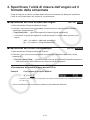 60
60
-
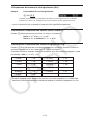 61
61
-
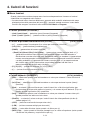 62
62
-
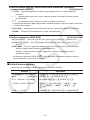 63
63
-
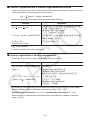 64
64
-
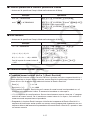 65
65
-
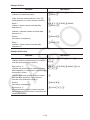 66
66
-
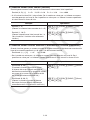 67
67
-
 68
68
-
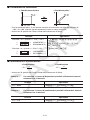 69
69
-
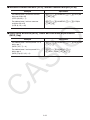 70
70
-
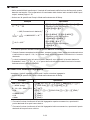 71
71
-
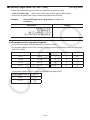 72
72
-
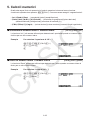 73
73
-
 74
74
-
 75
75
-
 76
76
-
 77
77
-
 78
78
-
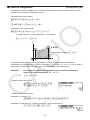 79
79
-
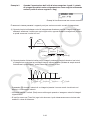 80
80
-
 81
81
-
 82
82
-
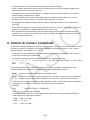 83
83
-
 84
84
-
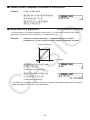 85
85
-
 86
86
-
 87
87
-
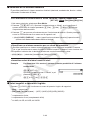 88
88
-
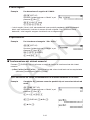 89
89
-
 90
90
-
 91
91
-
 92
92
-
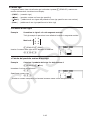 93
93
-
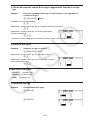 94
94
-
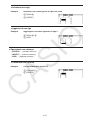 95
95
-
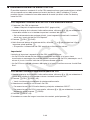 96
96
-
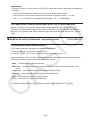 97
97
-
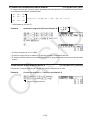 98
98
-
 99
99
-
 100
100
-
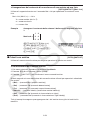 101
101
-
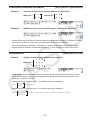 102
102
-
 103
103
-
 104
104
-
 105
105
-
 106
106
-
 107
107
-
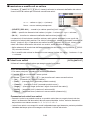 108
108
-
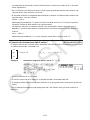 109
109
-
 110
110
-
 111
111
-
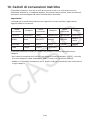 112
112
-
 113
113
-
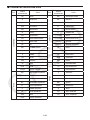 114
114
-
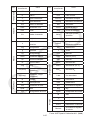 115
115
-
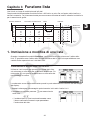 116
116
-
 117
117
-
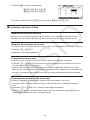 118
118
-
 119
119
-
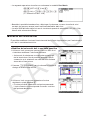 120
120
-
 121
121
-
 122
122
-
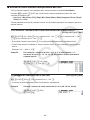 123
123
-
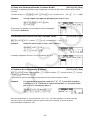 124
124
-
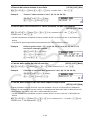 125
125
-
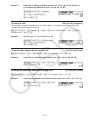 126
126
-
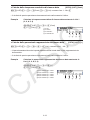 127
127
-
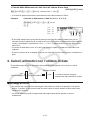 128
128
-
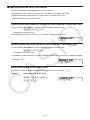 129
129
-
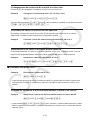 130
130
-
 131
131
-
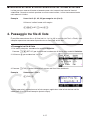 132
132
-
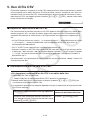 133
133
-
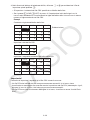 134
134
-
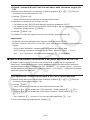 135
135
-
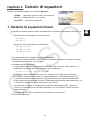 136
136
-
 137
137
-
 138
138
-
 139
139
-
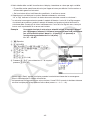 140
140
-
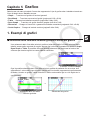 141
141
-
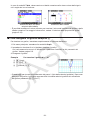 142
142
-
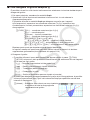 143
143
-
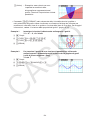 144
144
-
 145
145
-
 146
146
-
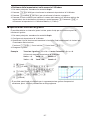 147
147
-
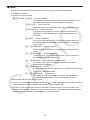 148
148
-
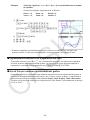 149
149
-
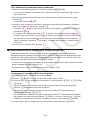 150
150
-
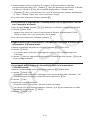 151
151
-
 152
152
-
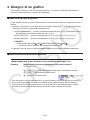 153
153
-
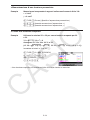 154
154
-
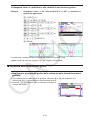 155
155
-
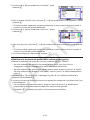 156
156
-
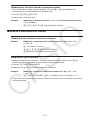 157
157
-
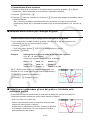 158
158
-
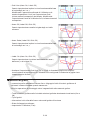 159
159
-
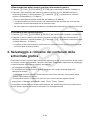 160
160
-
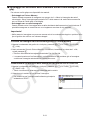 161
161
-
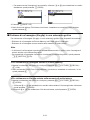 162
162
-
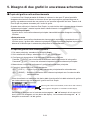 163
163
-
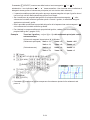 164
164
-
 165
165
-
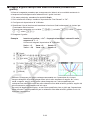 166
166
-
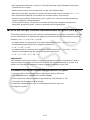 167
167
-
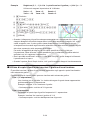 168
168
-
 169
169
-
 170
170
-
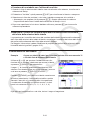 171
171
-
 172
172
-
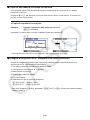 173
173
-
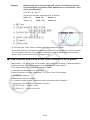 174
174
-
 175
175
-
 176
176
-
 177
177
-
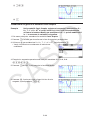 178
178
-
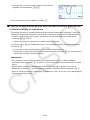 179
179
-
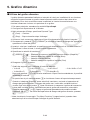 180
180
-
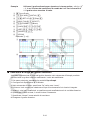 181
181
-
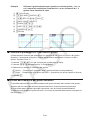 182
182
-
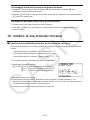 183
183
-
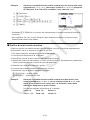 184
184
-
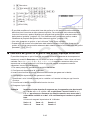 185
185
-
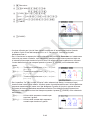 186
186
-
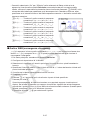 187
187
-
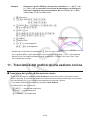 188
188
-
 189
189
-
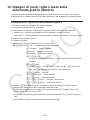 190
190
-
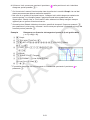 191
191
-
 192
192
-
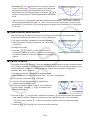 193
193
-
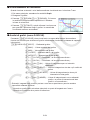 194
194
-
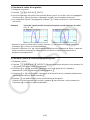 195
195
-
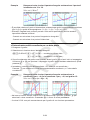 196
196
-
 197
197
-
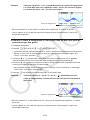 198
198
-
 199
199
-
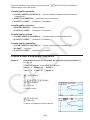 200
200
-
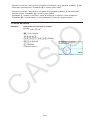 201
201
-
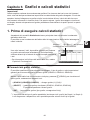 202
202
-
 203
203
-
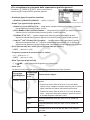 204
204
-
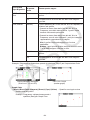 205
205
-
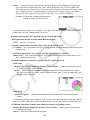 206
206
-
 207
207
-
 208
208
-
 209
209
-
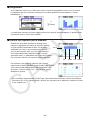 210
210
-
 211
211
-
 212
212
-
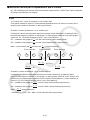 213
213
-
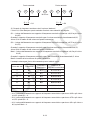 214
214
-
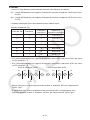 215
215
-
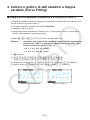 216
216
-
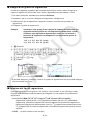 217
217
-
 218
218
-
 219
219
-
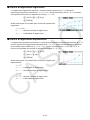 220
220
-
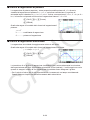 221
221
-
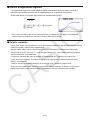 222
222
-
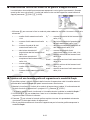 223
223
-
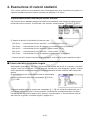 224
224
-
 225
225
-
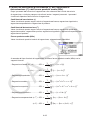 226
226
-
 227
227
-
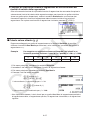 228
228
-
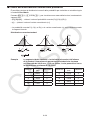 229
229
-
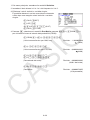 230
230
-
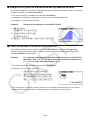 231
231
-
 232
232
-
 233
233
-
 234
234
-
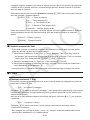 235
235
-
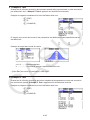 236
236
-
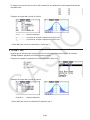 237
237
-
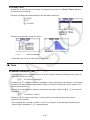 238
238
-
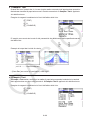 239
239
-
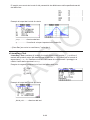 240
240
-
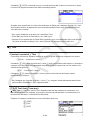 241
241
-
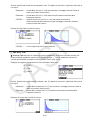 242
242
-
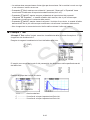 243
243
-
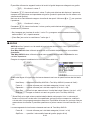 244
244
-
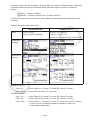 245
245
-
 246
246
-
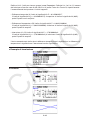 247
247
-
 248
248
-
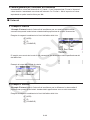 249
249
-
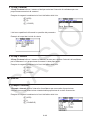 250
250
-
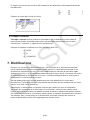 251
251
-
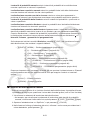 252
252
-
 253
253
-
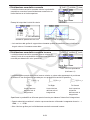 254
254
-
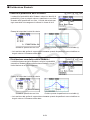 255
255
-
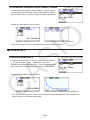 256
256
-
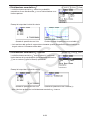 257
257
-
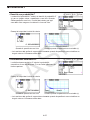 258
258
-
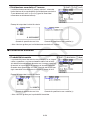 259
259
-
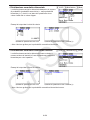 260
260
-
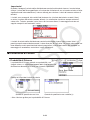 261
261
-
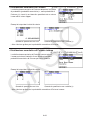 262
262
-
 263
263
-
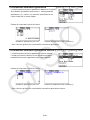 264
264
-
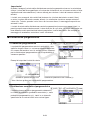 265
265
-
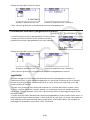 266
266
-
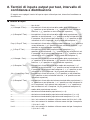 267
267
-
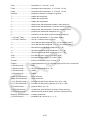 268
268
-
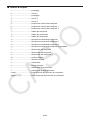 269
269
-
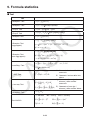 270
270
-
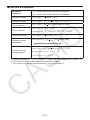 271
271
-
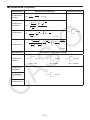 272
272
-
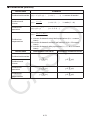 273
273
-
 274
274
-
 275
275
-
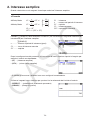 276
276
-
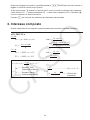 277
277
-
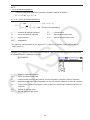 278
278
-
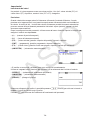 279
279
-
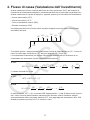 280
280
-
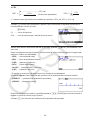 281
281
-
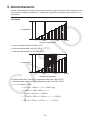 282
282
-
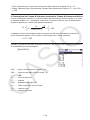 283
283
-
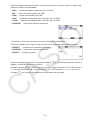 284
284
-
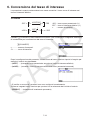 285
285
-
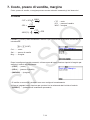 286
286
-
 287
287
-
 288
288
-
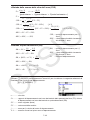 289
289
-
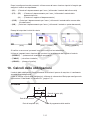 290
290
-
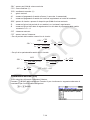 291
291
-
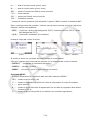 292
292
-
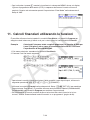 293
293
-
 294
294
-
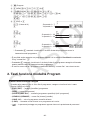 295
295
-
 296
296
-
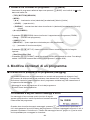 297
297
-
 298
298
-
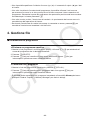 299
299
-
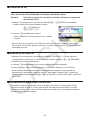 300
300
-
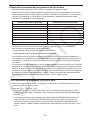 301
301
-
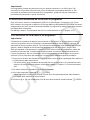 302
302
-
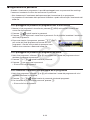 303
303
-
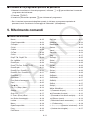 304
304
-
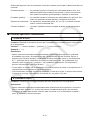 305
305
-
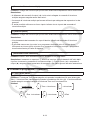 306
306
-
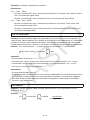 307
307
-
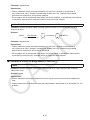 308
308
-
 309
309
-
 310
310
-
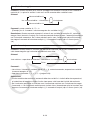 311
311
-
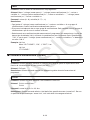 312
312
-
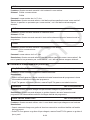 313
313
-
 314
314
-
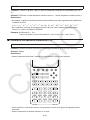 315
315
-
 316
316
-
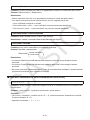 317
317
-
 318
318
-
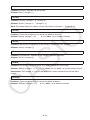 319
319
-
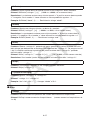 320
320
-
 321
321
-
 322
322
-
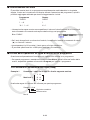 323
323
-
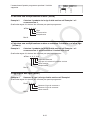 324
324
-
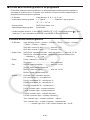 325
325
-
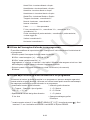 326
326
-
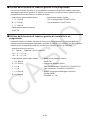 327
327
-
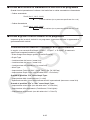 328
328
-
 329
329
-
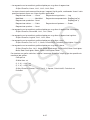 330
330
-
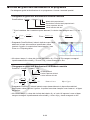 331
331
-
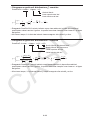 332
332
-
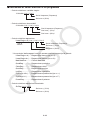 333
333
-
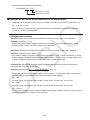 334
334
-
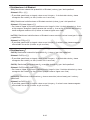 335
335
-
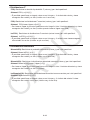 336
336
-
 337
337
-
 338
338
-
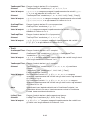 339
339
-
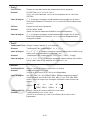 340
340
-
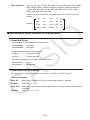 341
341
-
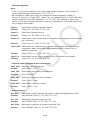 342
342
-
 343
343
-
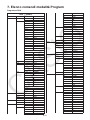 344
344
-
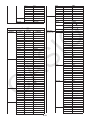 345
345
-
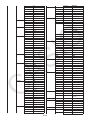 346
346
-
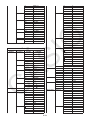 347
347
-
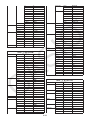 348
348
-
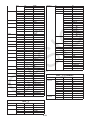 349
349
-
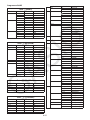 350
350
-
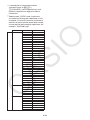 351
351
-
 352
352
-
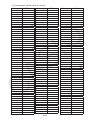 353
353
-
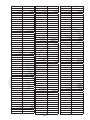 354
354
-
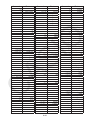 355
355
-
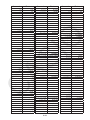 356
356
-
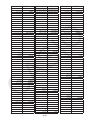 357
357
-
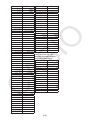 358
358
-
 359
359
-
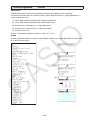 360
360
-
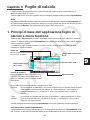 361
361
-
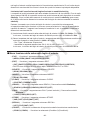 362
362
-
 363
363
-
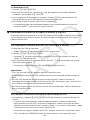 364
364
-
 365
365
-
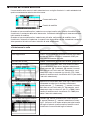 366
366
-
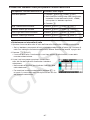 367
367
-
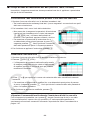 368
368
-
 369
369
-
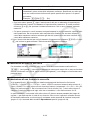 370
370
-
 371
371
-
 372
372
-
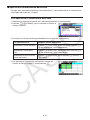 373
373
-
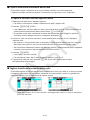 374
374
-
 375
375
-
 376
376
-
 377
377
-
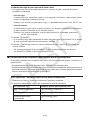 378
378
-
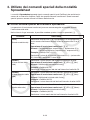 379
379
-
 380
380
-
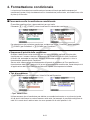 381
381
-
 382
382
-
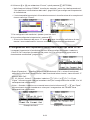 383
383
-
 384
384
-
 385
385
-
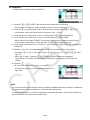 386
386
-
 387
387
-
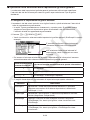 388
388
-
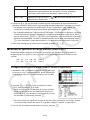 389
389
-
 390
390
-
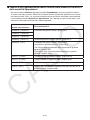 391
391
-
 392
392
-
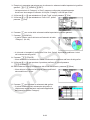 393
393
-
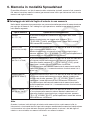 394
394
-
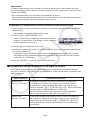 395
395
-
 396
396
-
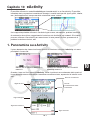 397
397
-
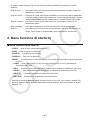 398
398
-
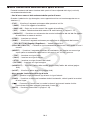 399
399
-
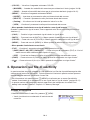 400
400
-
 401
401
-
 402
402
-
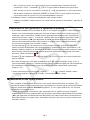 403
403
-
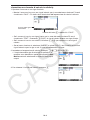 404
404
-
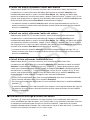 405
405
-
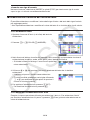 406
406
-
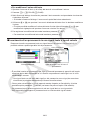 407
407
-
 408
408
-
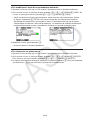 409
409
-
 410
410
-
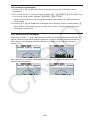 411
411
-
 412
412
-
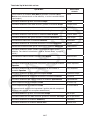 413
413
-
 414
414
-
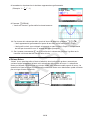 415
415
-
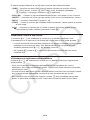 416
416
-
 417
417
-
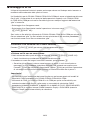 418
418
-
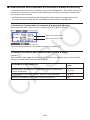 419
419
-
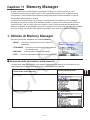 420
420
-
 421
421
-
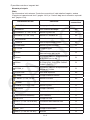 422
422
-
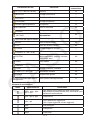 423
423
-
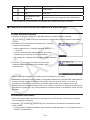 424
424
-
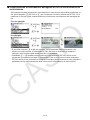 425
425
-
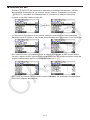 426
426
-
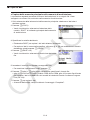 427
427
-
 428
428
-
 429
429
-
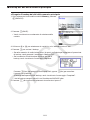 430
430
-
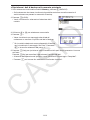 431
431
-
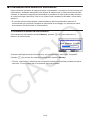 432
432
-
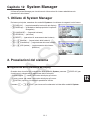 433
433
-
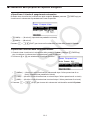 434
434
-
 435
435
-
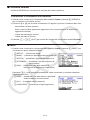 436
436
-
 437
437
-
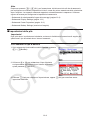 438
438
-
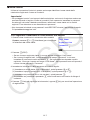 439
439
-
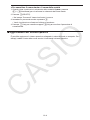 440
440
-
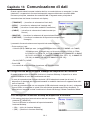 441
441
-
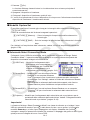 442
442
-
 443
443
-
 444
444
-
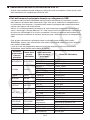 445
445
-
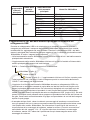 446
446
-
 447
447
-
 448
448
-
 449
449
-
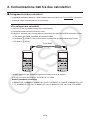 450
450
-
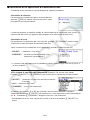 451
451
-
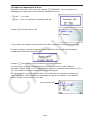 452
452
-
 453
453
-
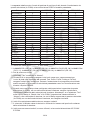 454
454
-
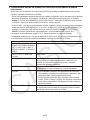 455
455
-
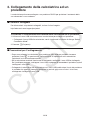 456
456
-
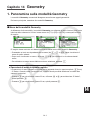 457
457
-
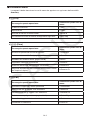 458
458
-
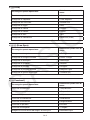 459
459
-
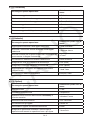 460
460
-
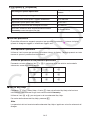 461
461
-
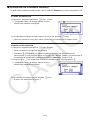 462
462
-
 463
463
-
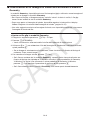 464
464
-
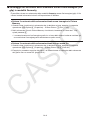 465
465
-
 466
466
-
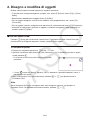 467
467
-
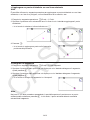 468
468
-
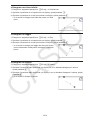 469
469
-
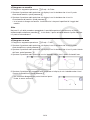 470
470
-
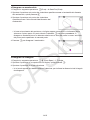 471
471
-
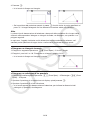 472
472
-
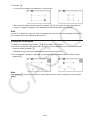 473
473
-
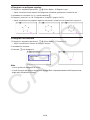 474
474
-
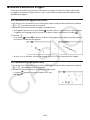 475
475
-
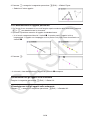 476
476
-
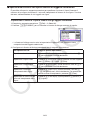 477
477
-
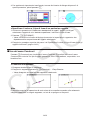 478
478
-
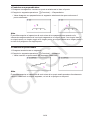 479
479
-
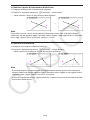 480
480
-
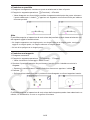 481
481
-
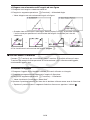 482
482
-
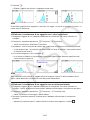 483
483
-
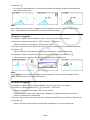 484
484
-
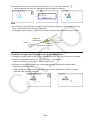 485
485
-
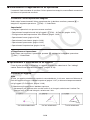 486
486
-
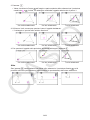 487
487
-
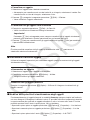 488
488
-
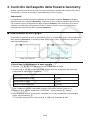 489
489
-
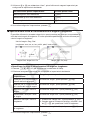 490
490
-
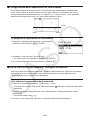 491
491
-
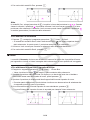 492
492
-
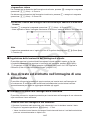 493
493
-
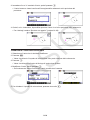 494
494
-
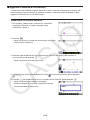 495
495
-
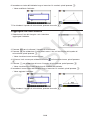 496
496
-
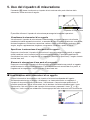 497
497
-
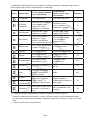 498
498
-
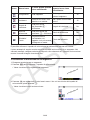 499
499
-
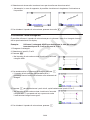 500
500
-
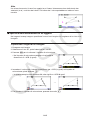 501
501
-
 502
502
-
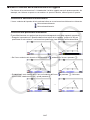 503
503
-
 504
504
-
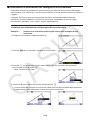 505
505
-
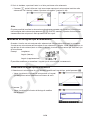 506
506
-
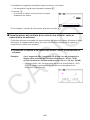 507
507
-
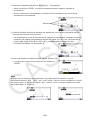 508
508
-
 509
509
-
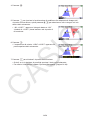 510
510
-
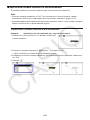 511
511
-
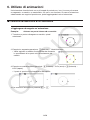 512
512
-
 513
513
-
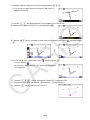 514
514
-
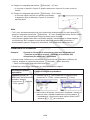 515
515
-
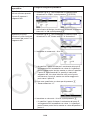 516
516
-
 517
517
-
 518
518
-
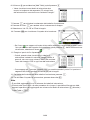 519
519
-
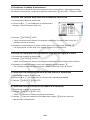 520
520
-
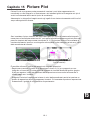 521
521
-
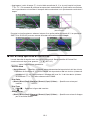 522
522
-
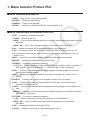 523
523
-
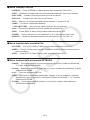 524
524
-
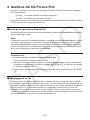 525
525
-
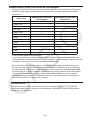 526
526
-
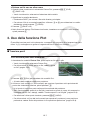 527
527
-
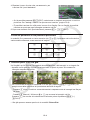 528
528
-
 529
529
-
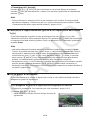 530
530
-
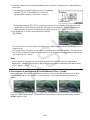 531
531
-
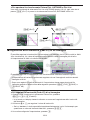 532
532
-
 533
533
-
 534
534
-
 535
535
-
 536
536
-
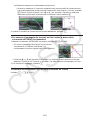 537
537
-
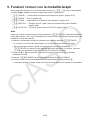 538
538
-
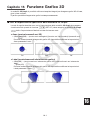 539
539
-
 540
540
-
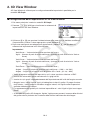 541
541
-
 542
542
-
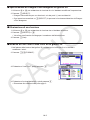 543
543
-
 544
544
-
 545
545
-
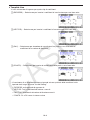 546
546
-
 547
547
-
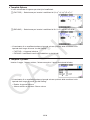 548
548
-
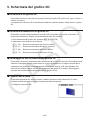 549
549
-
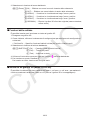 550
550
-
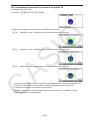 551
551
-
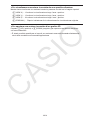 552
552
-
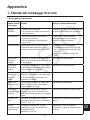 553
553
-
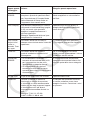 554
554
-
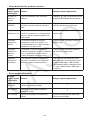 555
555
-
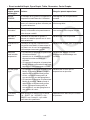 556
556
-
 557
557
-
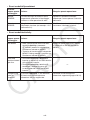 558
558
-
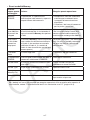 559
559
-
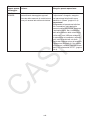 560
560
-
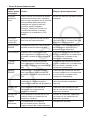 561
561
-
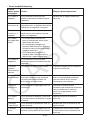 562
562
-
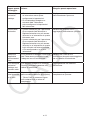 563
563
-
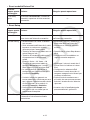 564
564
-
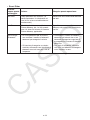 565
565
-
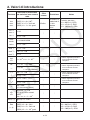 566
566
-
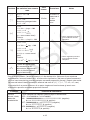 567
567
-
 568
568
-
 569
569
-
 570
570
-
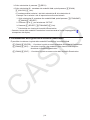 571
571
-
 572
572
-
 573
573
-
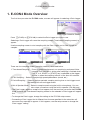 574
574
-
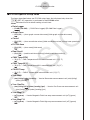 575
575
-
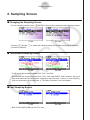 576
576
-
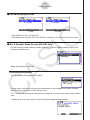 577
577
-
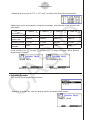 578
578
-
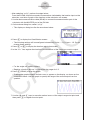 579
579
-
 580
580
-
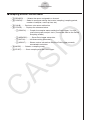 581
581
-
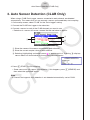 582
582
-
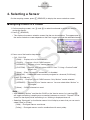 583
583
-
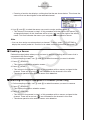 584
584
-
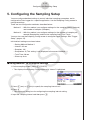 585
585
-
 586
586
-
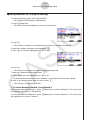 587
587
-
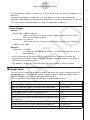 588
588
-
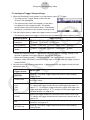 589
589
-
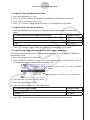 590
590
-
 591
591
-
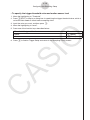 592
592
-
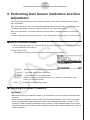 593
593
-
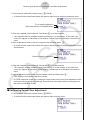 594
594
-
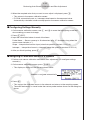 595
595
-
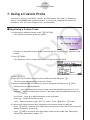 596
596
-
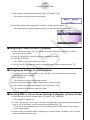 597
597
-
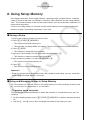 598
598
-
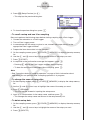 599
599
-
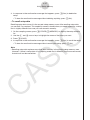 600
600
-
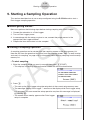 601
601
-
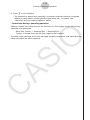 602
602
-
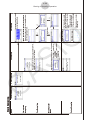 603
603
-
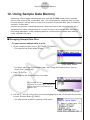 604
604
-
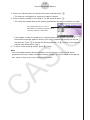 605
605
-
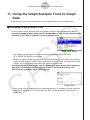 606
606
-
 607
607
-
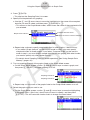 608
608
-
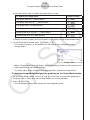 609
609
-
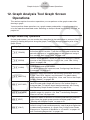 610
610
-
 611
611
-
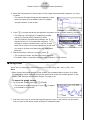 612
612
-
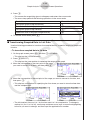 613
613
-
 614
614
-
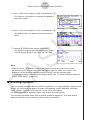 615
615
-
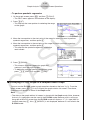 616
616
-
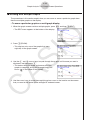 617
617
-
 618
618
-
 619
619
-
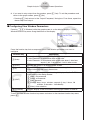 620
620
-
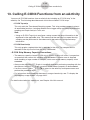 621
621
-
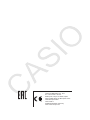 622
622
-
 623
623
Casio fx-CG50 Guida utente
- Tipo
- Guida utente
- Questo manuale è adatto anche per
Documenti correlati
-
Casio fx-CG50 Guida utente
-
Casio fx-CG50 Guida utente
-
Casio fx-CG10, fx-CG20 Versione software 2.02 Guida dell’utilizzatore
-
Casio fx-9860G AU PLUS Guida utente
-
Casio Geometry Guida utente
-
Casio fx-350ES Manuale utente
-
Casio FX-991ES Manuale utente
-
Casio ALGEBRA FX 2.0 Guida utente
-
Casio fx-7400G PLUS Guida utente
-
Casio fx-570MS Funzioni addizionali
Altri documenti
-
HP 300s+ Scientific Calculator Manuale utente
-
HP 20b Business Consultant Financial Calculator Guida Rapida
-
SMART Technologies Notebook 11 Guida utente
-
SMART Technologies Notebook 10 Guida di riferimento
-
HP 12c Prestige Financial Calculator Guida Rapida
-
HP 17bII+ Financial Calculator Manuale del proprietario
-
HP 10bII Business Calculator Manuale del proprietario
-
Tascam CA-XLR2d Manuale del proprietario
-
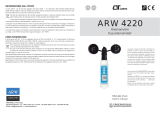 Lutron Electronics ARW 4220 Manuale utente
Lutron Electronics ARW 4220 Manuale utente
-
HP 39gs Graphing Calculator Manuale del proprietario